Page 1
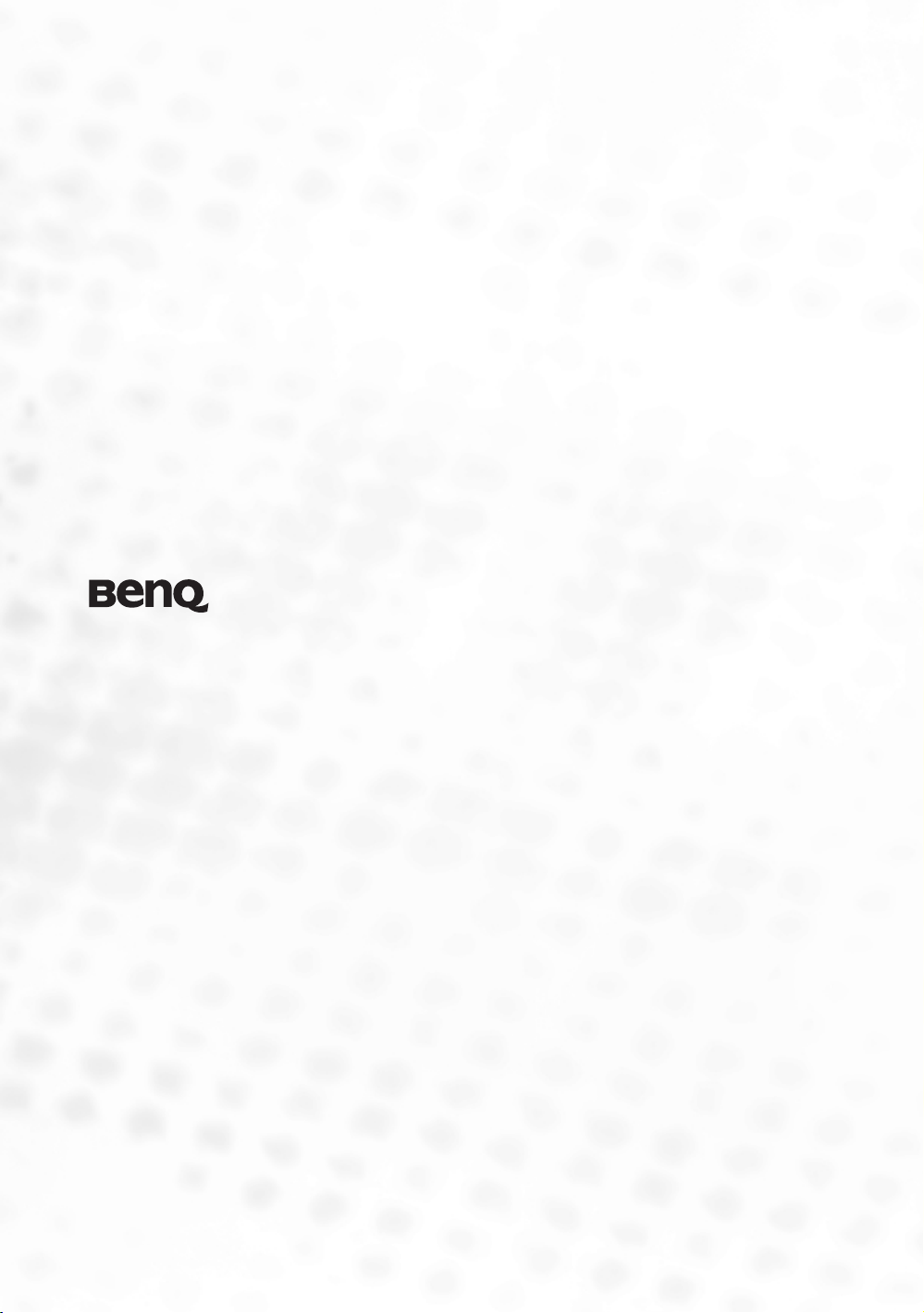
Цифровой проектор W100
Серия для домашних развлечений
Руководство пользователя
Page 2

Содержание
Сведения о безопасности и соответствии нормативным
требованиям.............................................................................................. 3
Правила техники безопасности ........................................................... 3
Сведения о безопасности и соответствии нормативным
требованиям........................................................................................... 6
Введение ......................................................................................................... 7
Функциональные возможности проектора......................................... 7
Комплектация........................................................................................ 8
Внешний вид проектора....................................................................... 9
Элементы управления и функции ....................................................... 10
Расположение проектора ............................................................................ 13
Выбор места расположения проектора............................................... 13
Правила техники безопасности при монтаже проектора под
потолком............................................................................................ 14
Получение нужного размера проецируемого изображения ............. 14
Подключение................................................................................................. 18
Подключение источников видеосигнала............................................ 18
Порядок работы............................................................................................ 24
Включение ............................................................................................. 24
Переключение входного сигнала ........................................................ 24
Настройка проецируемого изображения ............................................ 25
Эксплуатация в условиях большой высоты....................................... 27
Пользовательские настройки экранных меню................................... 27
Оптимизация изображения .................................................................. 28
Выключение проектора........................................................................ 31
Работа с меню........................................................................................ 31
Обслуживание ............................................................................................... 38
Уход за проектором .............................................................................. 38
Сведения о лампе.................................................................................. 39
Поиск и устранение неисправностей........................................................ 44
Технические характеристики .................................................................... 45
Характеристики проектора .................................................................. 45
Габаритные размеры............................................................................. 45
Таблица синхронизации ....................................................................... 46
Гарантия ........................................................................................................47
Ограниченная гарантия ........................................................................ 47
Предупреждения........................................................................................... 48
Авторские права.................................................................................... 48
Ограничение ответственности............................................................. 48
2 Содержание
Page 3
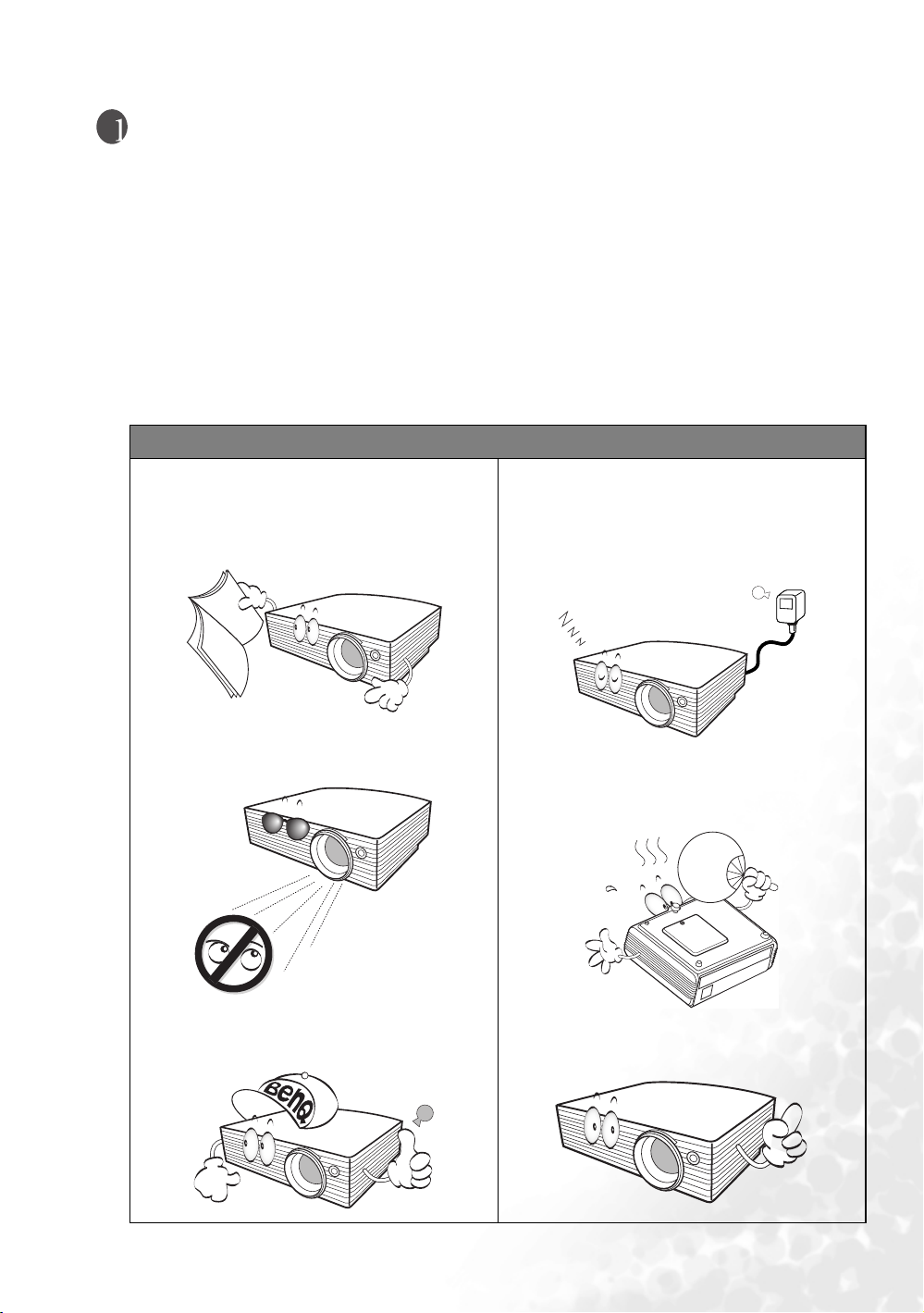
Сведения о безопасности и соответствии
нормативным требованиям
Благодарим Вас за покупку этого высококачественного видеопроектора BenQ! Он предоставляет все
возможности домашнего кинотеатра. Для правильного использования всех возможностей внимательно
прочтите данное руководство, изучите элементы управления и порядок эксплуатации проектора.
Правила техники безопасности
Проектор BenQ разработан и протестирован в соответствии с последними стандартами по
безопасности оборудования для информационных технологий. Тем не менее, для обеспечения
безопасного использования этого аппарата необходимо выполнять все инструкции, указанные в данном
руководстве и на самом проекторе.
Правила техники безопасности
1. Перед работой с проектором обязательно
прочтите данное руководство
пользователя. Храните это руководство
в надежном месте для последующего
использования.
4. При опасности возникновения сбоев
питания или скачков напряжения
рекомендуется подключать проектор
через стабилизатор напряжения, сетевой
фильтр либо источник бесперебойного
питания (UPS).
2. Запрещается смотреть в объектив во
время работы проектора. Интенсивный
луч света опасен для зрения.
3. При необходимости выполнения
обслуживания или ремонта обращайтесь
к квалифицированному специалисту.
Сведения о безопасности и соответствии нормативным требованиям
5. В процессе работы лампа проектора сильно
нагревается. Поэтому перед извлечением
блока для замены лампы выждите примерно
45 минут, пока проектор остынет.
6. Перед включением лампы необходимо
всегда открывать затвор объектива или
снимать защитную крышку.
3
Page 4
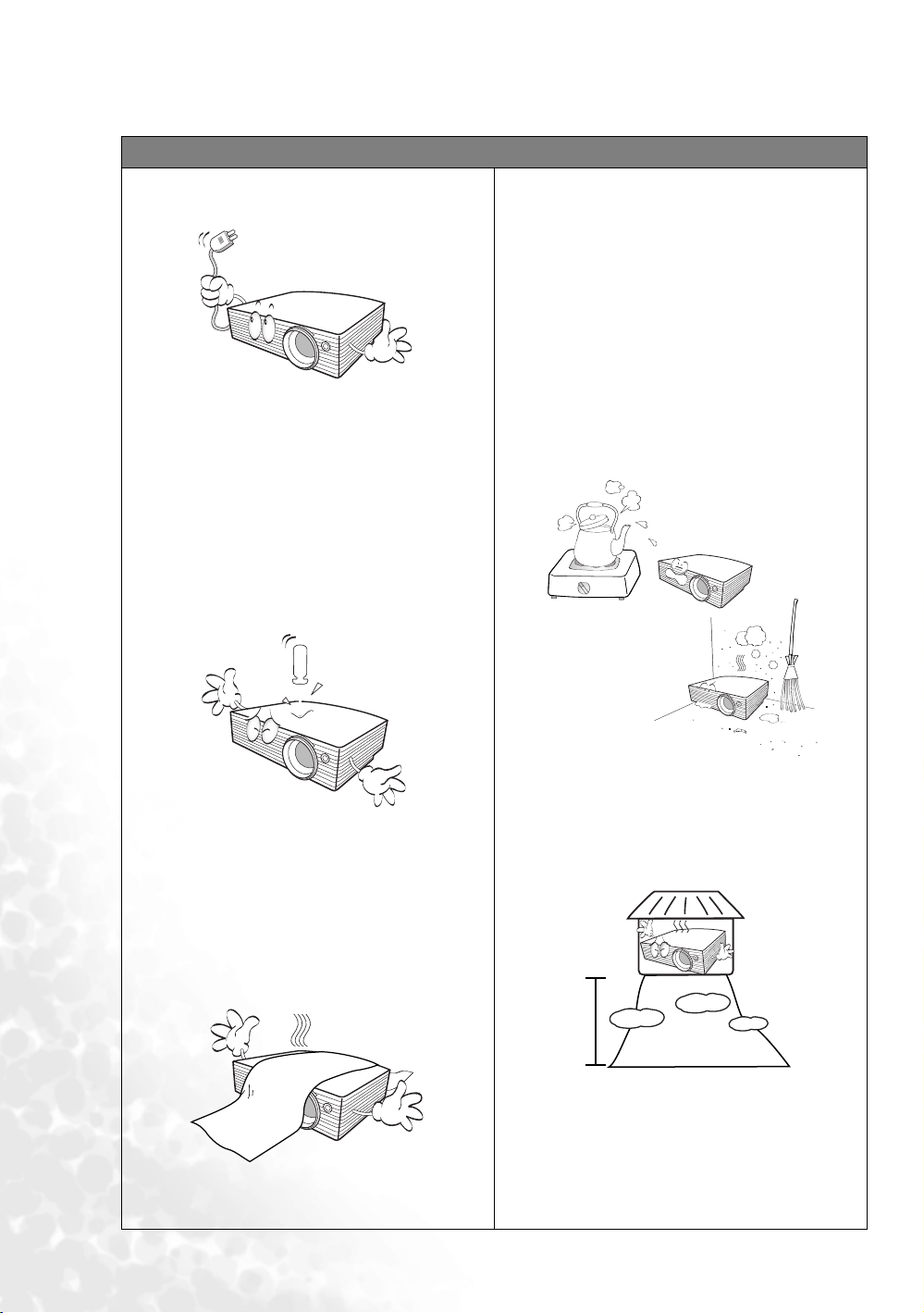
Правила техники безопасности (продолжение)
7. Запрещается заменять блок лампы до тех
пор, пока проектор не будет охлажден
и отключен от источника питания.
8. Запрещается самостоятельно разбирать
данный проектор. Внутри имеется опасное
высокое напряжение, которое может стать
причиной смерти при случайном контакте
сдеталями, находящимися под напряжением.
Единственной обслуживаемой
пользователем деталью является лампа,
имеющая отдельную крышку.
Ни при каких условиях не следует
ослаблять или удалять какие-либо другие
крышки. Для выполнения обслуживания
обращайтесь исключительно
к квалифицированным специалистам.
10. Не устанавливайте проектор в следующих
местах:
- в местах с недостаточной вентиляцией или
ограниченном пространстве (расстояние от
стен должно быть не меньше 50 см, авокруг
проектора должна обеспечиваться
свободная циркуляция воздуха);
- в местах с повышенной температурой например, в автомобиле с закрытыми
окнами;
- в местах с повышенной влажностью,
запыленностью или задымленностью, где
возможно загрязнение оптических
компонентов, которое может привести
к сокращению срока службы проектора
и потемнению изображения;
9. Не закрывайте вентиляционные отверстия
при включенном проекторе (даже если он
находится в режиме ожидания):
- не прикрывайте проектор никакими
предметами;
- не устанавливайте данное устройство на
одеяле, матрасе или на любой другой
мягкой поверхности;
- не размещайте рядом с проектором легко
воспламеняющиеся предметы.
Закрывание вентиляционных отверстий
может привести к перегреванию устройства
и возникновению пожара.
4
Сведения о безопасности и соответствии нормативным требованиям
- рядом с автоматической противопожарной
системой;
- в местах с температурой окружающего
воздуха выше 40°C;
- на высоте свыше 3050 метров/ 10000 футов
над уровнем моря.
10000
футов
11. Во время работы проектора вы можете
ощутить поток теплого воздуха со
специфическим запахом из вентиляционной
решетки проектора. Это - обычное явление
и не является неисправностью устройства.
Page 5
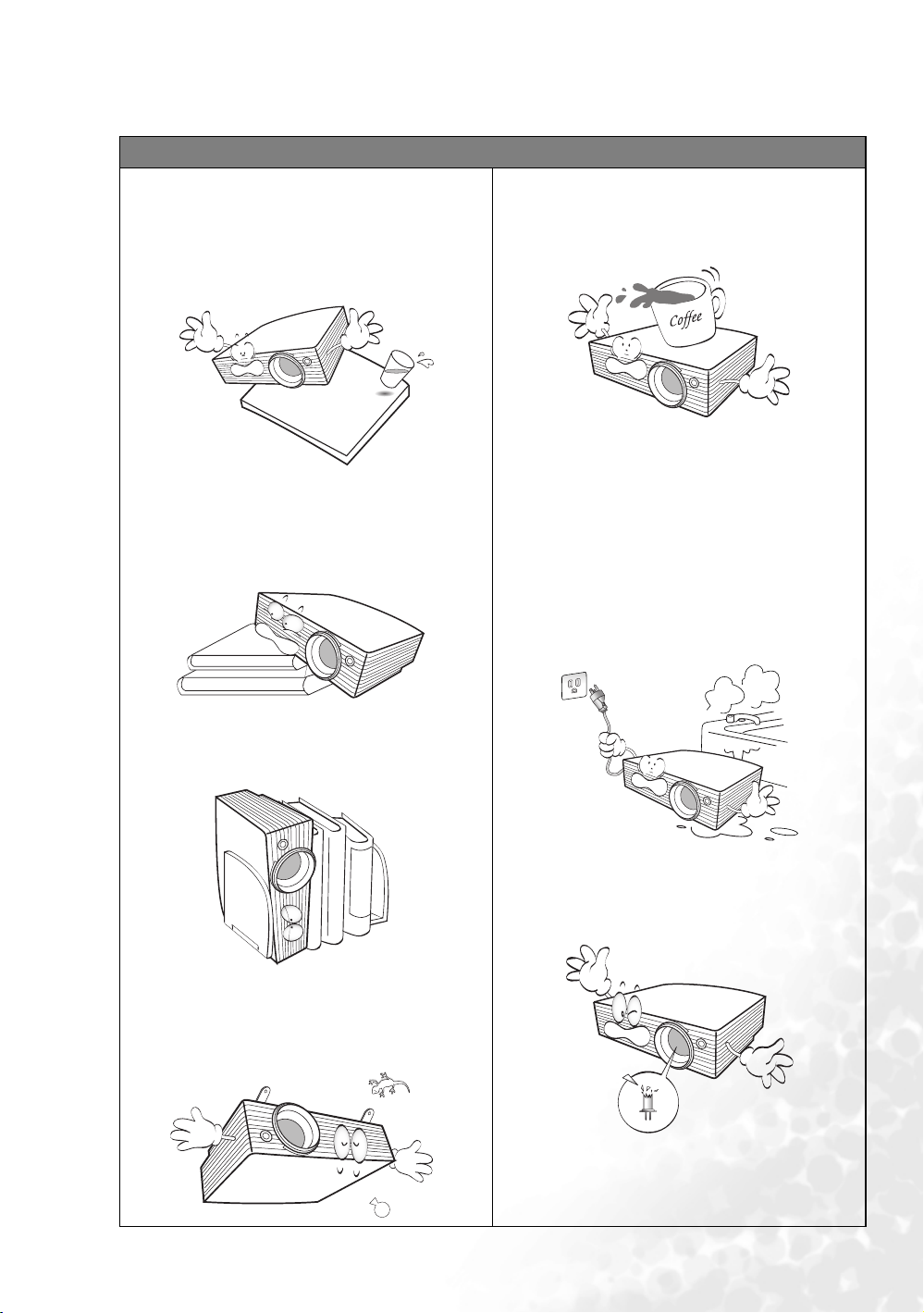
Правила техники безопасности (продолжение)
12. Во время работы устройство должно быть
установлено на ровной горизонтальной
поверхности.
- Не устанавливайте данное изделие на
неустойчивой тележке, стойке или столе.
Падение проектора может причинить
серьезный ущерб.
- Наклон влево или вправо не должен
превышать 10 градусов, а наклон впред
и назад -15градусов. Работа проектора
в наклонном положении может привести
к нарушению работы или повреждению
лампы.
15. Запрещается вставать на проектор
и размещать на нем какие-либо предметы.
Помимо опасности повреждения самого
проектора, это может привести к несчастному
случаю и травме.
16. Во время работы проектора запрещается
закрывать проекционный объектив какимлибо предметами - это может привести
к нагреванию и деформированию этих
предметов или даже стать причиной
возгорания.
17. Не ставьте емкости с жидкостью на проектор
или рядом с ним. При попадании жидкости
внутрь корпуса гарантийное обязательство
аннулируется. В случае попадания жидкости
на проектор выньте вилку шнура питания из
розетки и обратитесь в сервисный центр BenQ
для проведения обслуживания.
13. Запрещается хранить проектор,
устанавленным вертикально на торец. Это
может привести к его падению и вызвать его
повреждение и травму окружающих.
14. Данный проектор может отображать
инвертированное изображение при установке
под потолком. Для монтажа используйте
только комплект BenQ для монтажа под
потолком.
18. Не используйте лампы с истекшим
номинальным сроком службы. При работе
сверх установленного срока службы лампа
может разбиться, хотя и в достаточно редких
случаях.
Сведения о безопасности и соответствии нормативным требованиям
5
Page 6
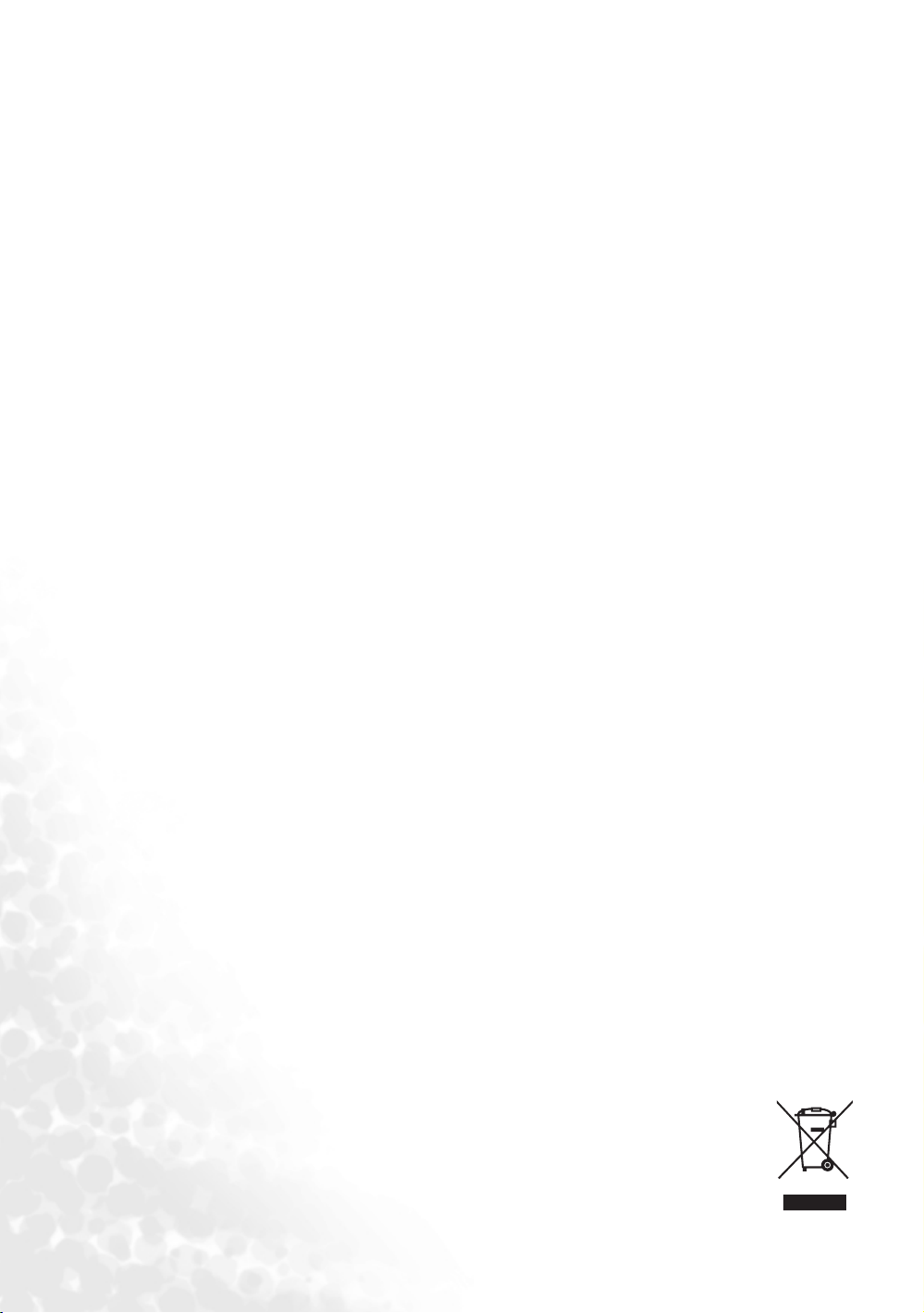
Конденсация влаги
Запрещается включать проектор сразу после его перемещения из холодного места в теплое. При резком
перепаде температуры на внутренних частях проектора может происходить конденсация влаги. Во
избежание повреждения проектора запрещается использовать его в течение, как минимум,2часов после
резкой смены температуры.
Избегайте использования летучих жидкостей
Запрещается использование рядом с проектором летучих жидкостей - таких как средство от насекомых
или некоторые типы очистителей. Избегайте длительного контакта проектора с резиной или пластиком.
В результате такого контакта на поверхности проектора могут остаться следы. Во время очистки
необходимо следовать правилам техники безопасности по использованию чистящего средства.
Утилизация
Данное изделие содержит следующие вещества, представляющие опасность для людей и окружающей
среды:
• свинец, содержащийся в припое;
• ртуть, используемая в лампе.
При утилизации изделия или использованных ламп ознакомьтесь с местными правилами утилизации
отходов.
Сведения о безопасности и соответствии нормативным требованиям
Соответствие требованиям FCC
Для устройств КЛАССА В: Настоящее оборудование генерирует, использует и может излучать
радиоволны, и в случае нарушения правил установки и инструкции по эксплуатации может создавать
помехи радиосвязи. Однако, это не гарантирует отсутствие помех при определенных условиях
установки. В случае появления помех для радио- или телевещания , которое выявляется путем
включения и выключения оборудования, пользователь может попытаться устранить помехи одним или
несколькими из перечисленных ниже способов:
— Переориентировать приемную антенну или изменить ее местоположение.
— Увеличить расстояние между оборудованием и приемником.
— Подключить оборудование к розетке или цепи, не используемой для питания приемника.
— Обратиться за помощью к поставщику или к мастеру по обслуживанию радио- и телеаппаратуры.
Соответствие требованиям EEC
Настоящее устройство испытано в соответствии с требованиями 89/336/EEC (ЕЭС) по электромагнитной
совместимости (EMC) и удовлетворяет данным требованиям.
Соответствие требованиям MIC
Класс оборудования B(Информационное/телекоммуникационное оборудование бытового
назначения)
Настоящее оборудование удовлетворяет требованиям по электромагнитной совместимости (EMC) для
устройств бытового назначения и может использоваться в любых местах, включая жилые районы.
Директива WEEE
Утилизация электрических и электронных отходов частными лицами на территории
Европейского Союза.
Данный символ на изделии или на упаковке означает, что данное изделие запрещается
утилизировать наравне с бытовыми отходами. Необходимо утилизировать его, передав
в соответствующие центры по переработке электрических и электронных отходов.
Дополнительные сведения о переработке отходов данного оборудования обратитесь
в ближайший сервисный центр, в магазин, где вы приобрели оборудование или
в центр по переработке бытовых отходов. Переработка материалов поможет сохранить
природные ресурсы и обеспечит безопасность для здоровья людей и окружающей среды.
6
Сведения о безопасности и соответствии нормативным требованиям
Page 7
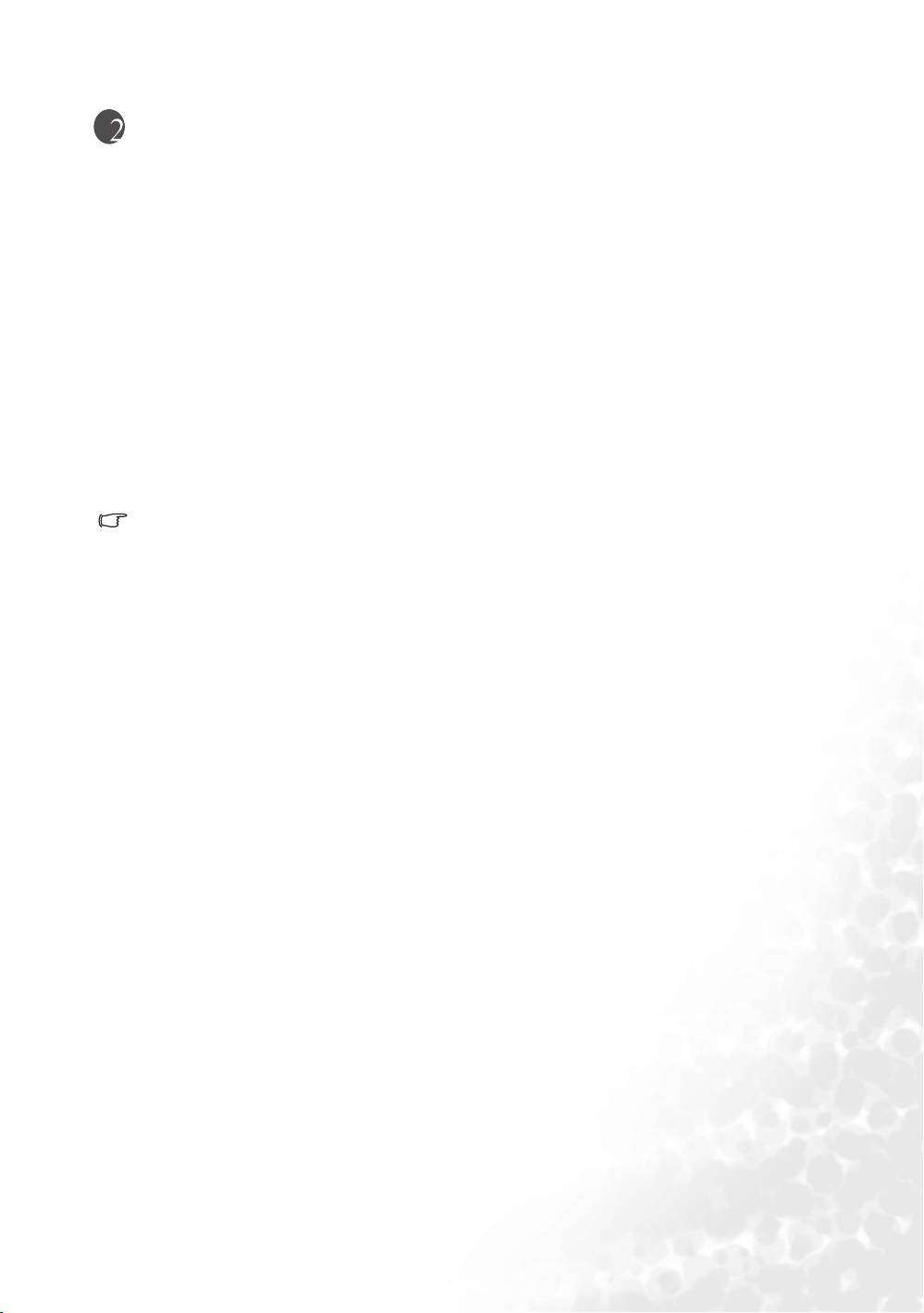
Введение
Функциональные возможности проектора
Данный проектор объединяет высокое качество оптики и удобную конструкцию, что обеспечивает
высокую надежность и удобство эксплуатации.
• Компактный дизайн
• Высококачественный объектив с ручной настройкой масштабирования изображения
• Возможность отображения 16,7 миллионов цветов
• Экранные меню на нескольких языках
•10вариантов режима приложения
•7-сегментная шкала выбора цветов
• Уровень шума 25 дБ в экономичном режиме
• Исходный формат 16:9
•2комплекта компонентных видеовыходов, благодаря чему второе подключенное через
компонентный аудиовыход устройство может оставаться в режиме ожидания. Таким образом, вы
можете выбирать нужное устройство без переподключения кабелей.
• Разъем DVI с функцией HDCP, обеспечивающий цифровое качество изображения.
• Видимая яркость проецируемого изображения может различаться в зависимости от
освещения, настройки источника входного сигнала/яркости, и прямо пропорциональна
расстоянию проецирования.
• Со временем яркость лампы снижается и может различаться в пределах, определяемых
техническими условиями производителя. Это нормальный и ожидаемый процесс.
Введение
7
Page 8
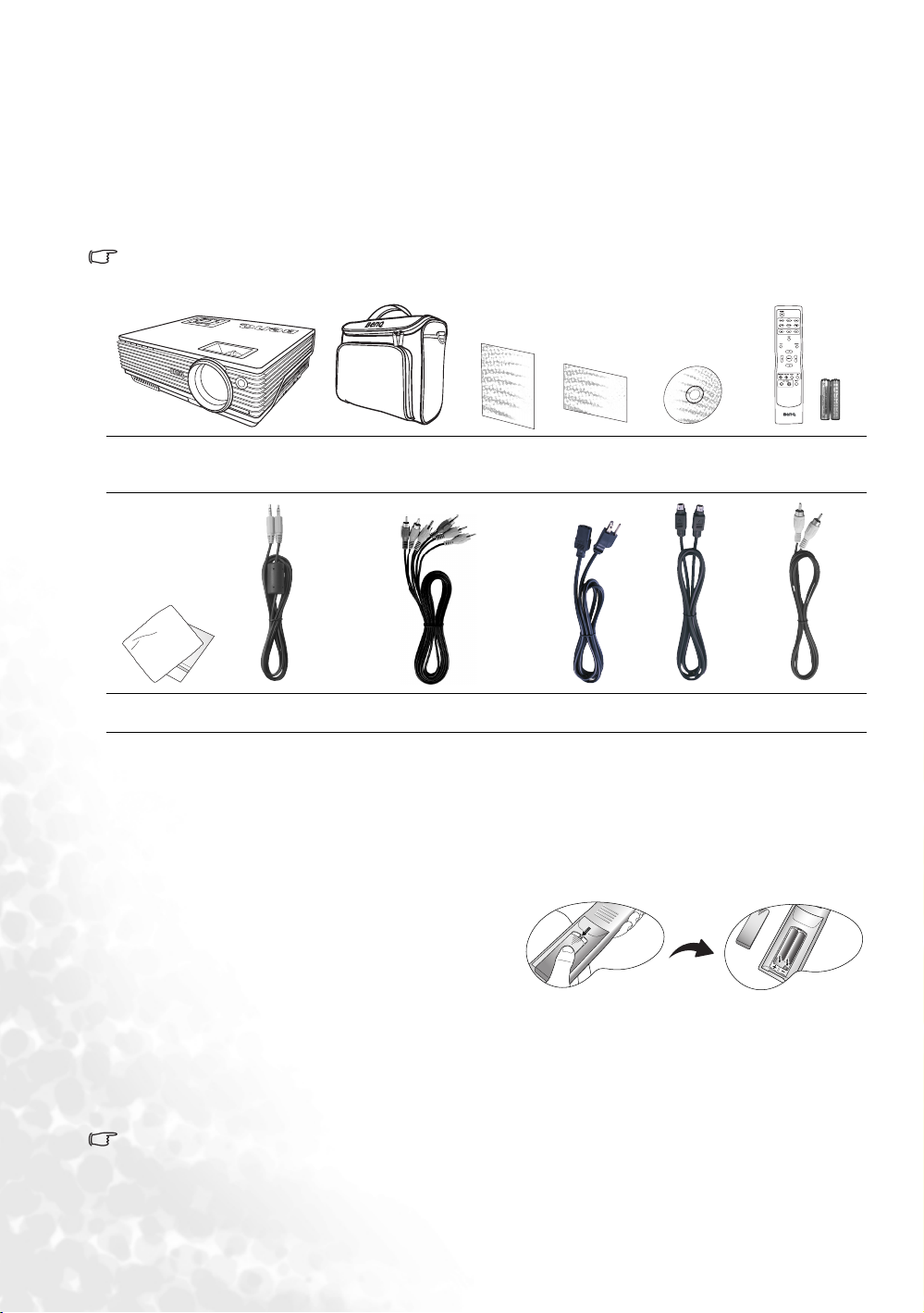
Комплектация
Проектор поставляется в комплекте с кабелями, необходимыми для подключения к ПК и видеоустройствам
Осторожно распакуйте комплект и убедитесь в наличии всех указанных ниже деталей. В случае
отсутствия каких-либо из указанных деталей обратитесь по месту приобретения комплекта.
Стандартные принадлежности
Состав комплекта принадлежностей соответствует вашему региону, поэтому некоторые принадлежности могут
отличаться от приведенных на иллюстрациях.
C
T
PUSH
W
100
.
Проектор Мягкая сумка для
Салфетка для
очистки
переноски
Аудиокабель Компонентный видеокабель Шнур
Руководство
пользователя
Краткое
руководство
питания
Руководство
пользователя на
комп акт-диске
Кабель
S-Video
Пульт ДУ
с элементами
питания
Видеокабель
Дополнительные принадлежности
1. Запасной блок лампы
2. Комплект крепления под потолком
3. Кабель DVI
4. Переходной кабель "компонентный видеовход /
VGA (D-sub)"
Элементы питания пульта ДУ
1. Чтобы открыть крышку элементов питания,
переверните пульт ДУ нижней частью вверх.
Надавите кончиком большого пальца на крышку
и плавно сдвиньте ее вниз в направлении,
показанном стрелкой. Крышка снимется.
2. Извлеките имеющиеся элементы питания (при
необходимости) и установите два новых элемента AAA, соблюдая полярность элементов, как
показано на основании отсека элементов. Положительный полюс элемента (+) идет
к положительному, а отрицательный (-) идет к отрицательному.
3. Установите крышку на место, для этого совместите ее с корпусом и плавно продвиньте в прежнее
положение. Прекратите двигать крышку, когда услышите щелчок - крышказаняласвоеместо.
Указания по обращению с элементами
• Не вставляйте старый элемент вместе с новым или элементы разного типа одновременно.
• Не оставляйте пульт ДУ и элементы питания в местах с повышенной температурой и влажностью -
таких, как кухня, ванная, сауна, солярий, а также в закрытом автомобиле.
8
Введение
Page 9
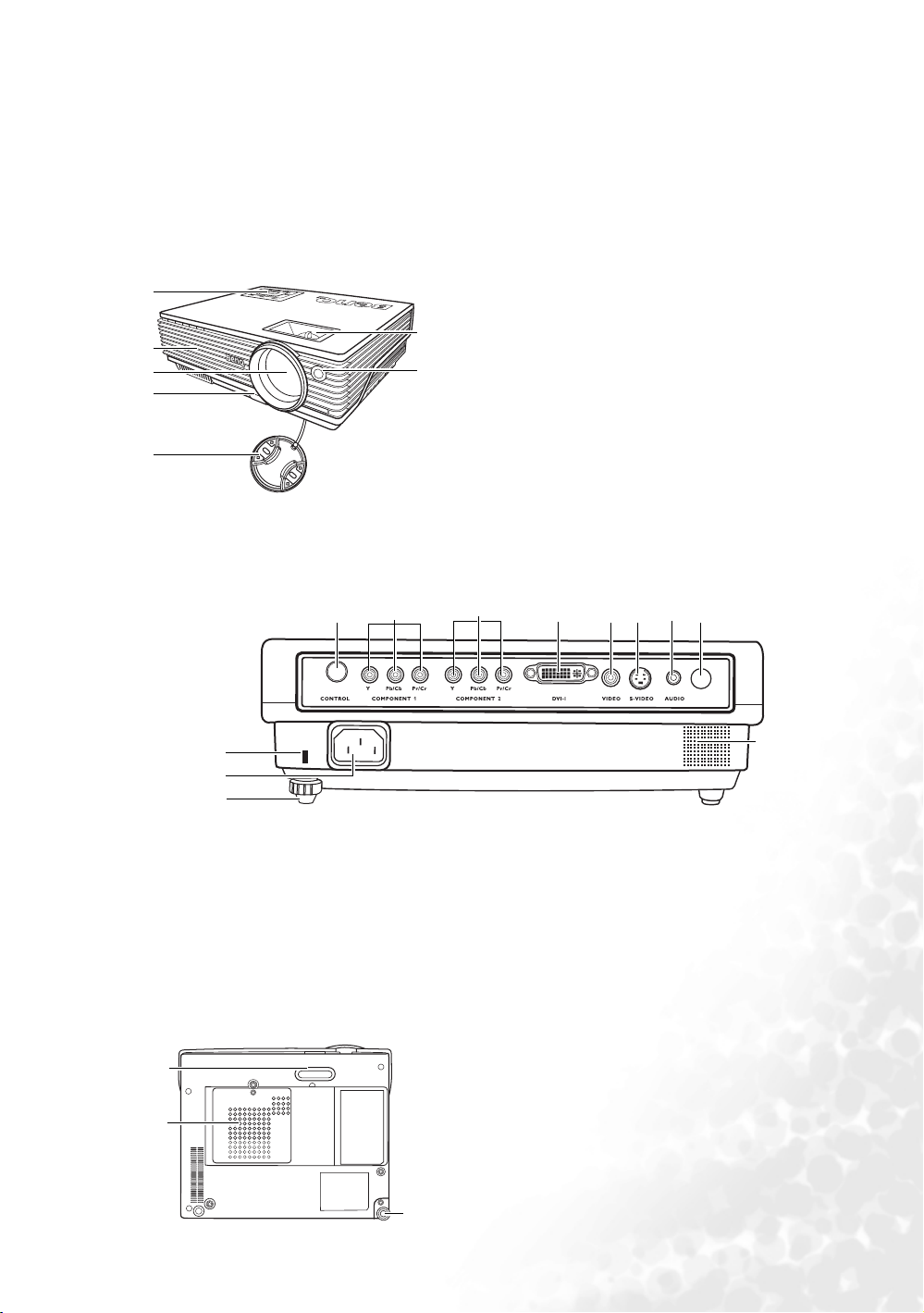
• Утилизируйте использованные элементы в соответствии с инструкцией изготовителя и местными
экологическими нормативами.
• При длительном перерыве в использовании пульта ДУ предварительно извлеките элементы питания
для предотвращения повреждения пульта в случае протечки элементов питания.
Внешний вид проектора
Вид спереди / сверху
1
2
3
4
5
PUSH
6
7
1. Внешняя панель управления
(Подробнее см. "Проектор" на стр.10.)
2. Вентиляционная решетка
3. Проекционный объектив
4. Передняя кнопка регулировки
5. Крышка объектива
6. Кольцо фокусировки и регулятор масштаба
7. Передний инфракрасный датчик ДУ
Вид сзади
Дополнительную информацию о подключении различного оборудования см. вразделе"Подключение"
на стр.18.
11 14 15 16 17 18
10
9
8
8. Задняя ножка регулятора
9. Гнездо шнура питания
10. Гнездо для замка Kensington (защита от
кражи)
11. Гнездо RS232
12. Component 1 - компонентный вход
поддерживает видеосигнал YPbP или YCbCr
13. Component 2 - компонентный вход
поддерживает видеосигнал YPbP или YCbCr
12 13
19
14. Разъем DVI-I
поддерживает видеосигнал DVI-D исигнал
ПК DVI-A
15. Гнездо Video
16. Гнездо S-Video
17. Гнездо аудио
18. Инфракрасный датчик ДУ
19. Динамик
Нижняя сторона
20
21
22
20. Передняя ножка регулятора
21. Крышка лампы
22. Задняя ножка регулятора
Введение
9
Page 10
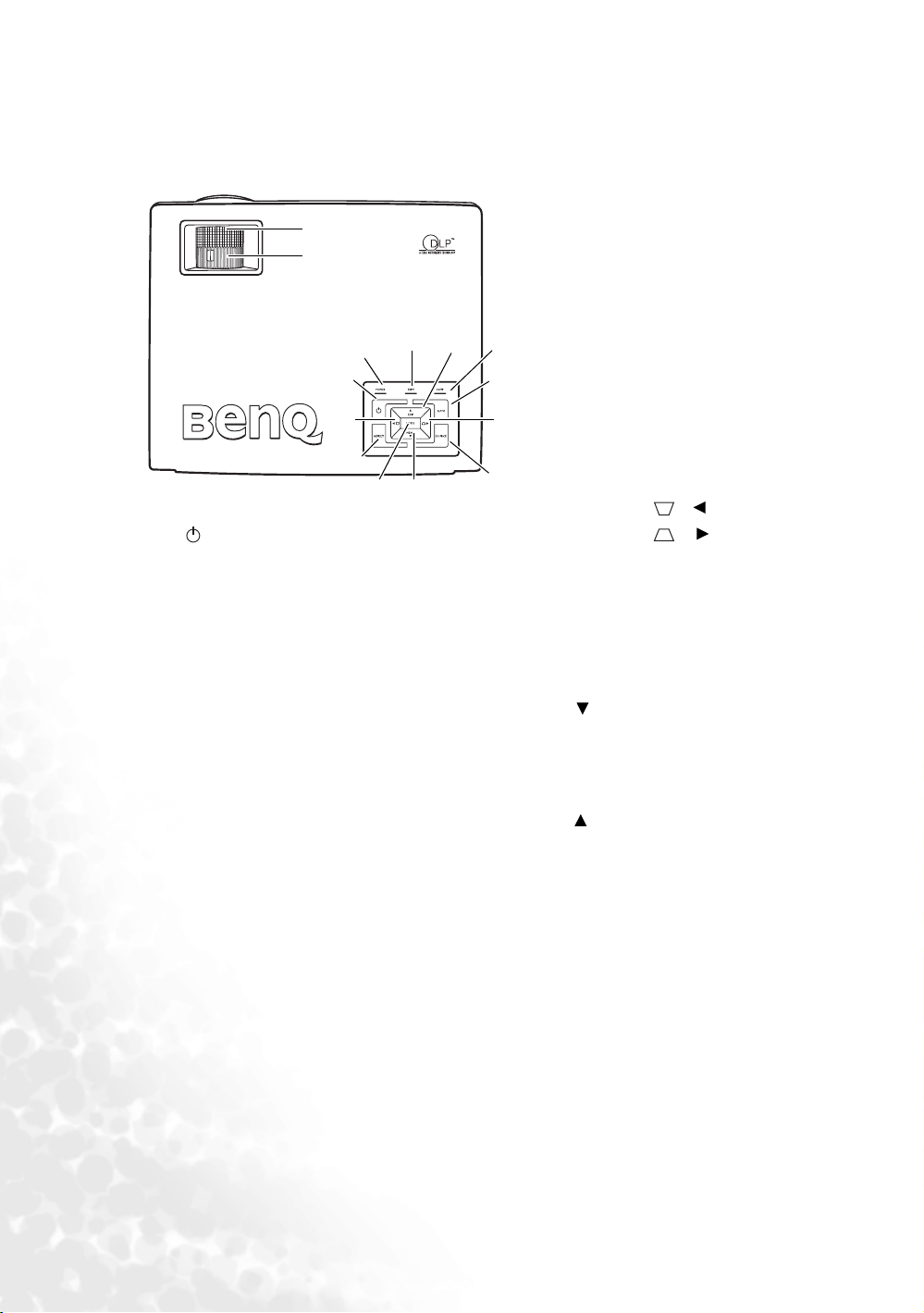
Элементы управления и функции
Проектор
6. Индикатор лампы (Подробнее см.
13
14
7. Индикатор температуры (Подробнее
7
12
8
1
9
2
11
3
I
1. Питание (Подробнее см. "Включение"
на стр.24и "1. Выбор формата" на стр.28).
Переключает проектор между режимами
ожидания и включения. Чтобы включить
проектор, находящийся в режиме ожидания,
нажмите кнопку один раз.
Чтобы перевести включенный проектор
в режим ожидания, нажмите кнопку два раза.
2. ASPECT (Формат)(Подробнее см. "1. Выбор
формата" на стр.28).
Выбирает формат изображения,
соответствующий типу входного сигнала.
3. MODE (Режим)(Подробнее см. "Режим
приложения" на стр.33).
В зависимости от выбранного входного
сигнала, можно использовать различные
параметры настройки изображения.
4. SOURCE (Источник)(Подробнее
см. "Переключение входного сигнала" на
стр.24).
Последовательный выбор входного сигнала
видео, S-Video, DVI-A, DVI-D, Component
Vid eo 1 или Component Video 2.
5. AUTO (Авто)(Подробнее см.
"Автоматическая настройка изображения"
на стр.25).
Автоматически определяет оптимальное время
отображения текущего изображения. Данная
функция работает только при подключении
входного сигнала компьютера.
6
5
8. Индикатор питания (Подробнее см.
10
4
9. Трапеция / Влево
10. Трапеция / Вправо
11. MENU (Меню)(Подробнее см.
12. EXIT (Выход)
13. Кольцо фокусировки (Подробнее
14. Кольцо регулятора масштаба
раздел "Индикаторы" на стр.42.)
Показывает состояние лампы. Го р и т
или мигает в случае нарушения
нормальной работы лампы.
см. раздел "Индикаторы" на стр.42.)
Мигает красным светом, если
температура проектора становится
слишком высокой.
раздел "Индикаторы" на стр.42.)
Горит или мигает во время работы
проектора.
(Подробнее см. раздел "Коррекция
трапецеидального искажения" на
стр.26.)
При выключенном экранном меню,#9
и #10 используются в качестве
"горячих" клавиш для коррекции
трапеции.
"Порядокработысменю" на стр.
31).
Включает экранное меню команд
управления.
Выход с сохранением настроек меню.
При активном экранном меню кнопки
с 9 по 12 используются для выбора
элементов меню и настроек.
см. "Точная настройка размера
и резкости изображения" на стр.25).
Регулирует фокусное расстояние
объектива для проецируемого
изображения.
(Подробнее см. "Точная настройка
размера и резкости изображения" на
стр.25).
Регулирует размер изображения.
10
Введение
Page 11
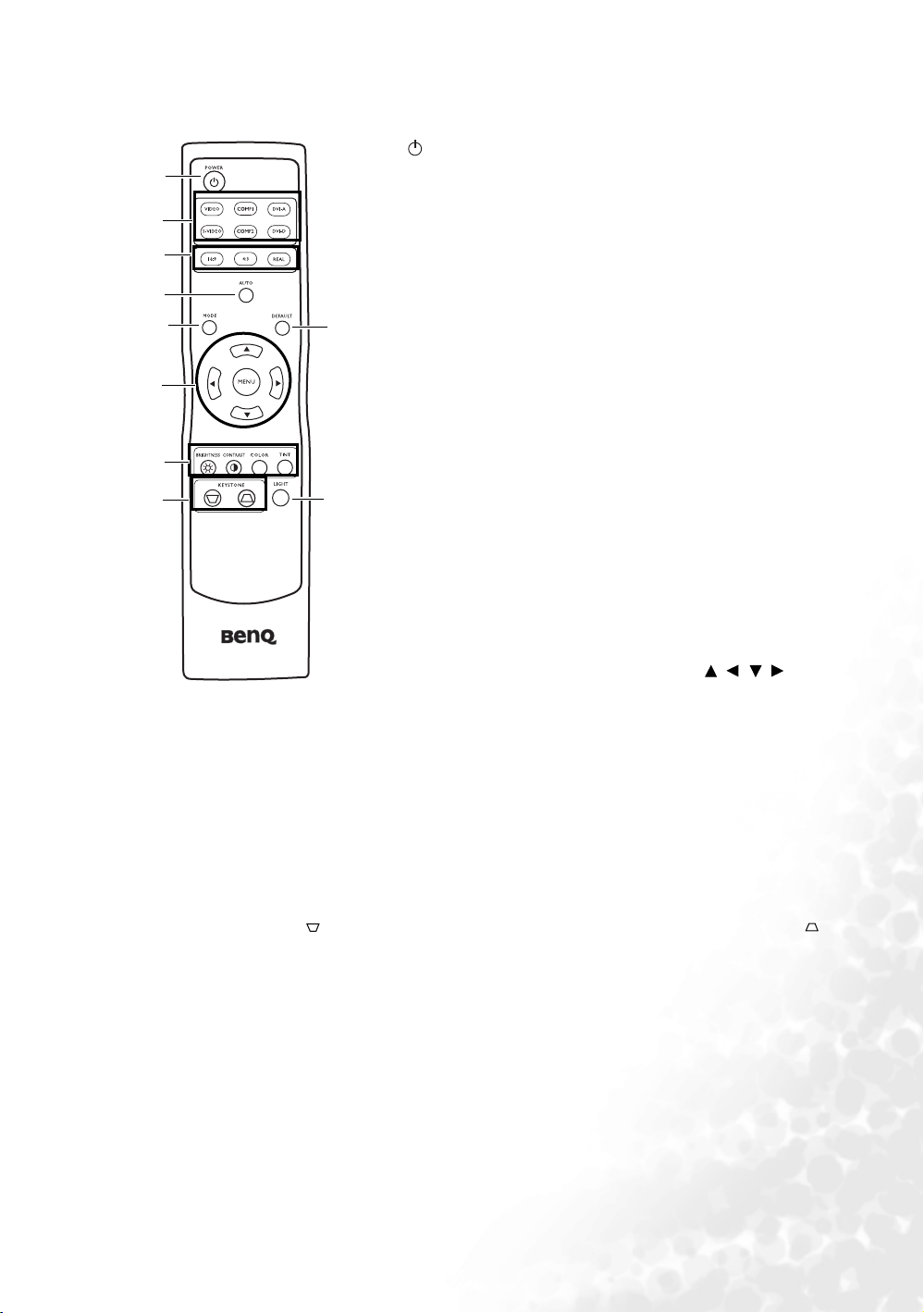
Пульт ДУ
I
1. Питание (Подробнее см. "Включение" на стр.24,
1
2
3
4
5
9
6
7
8
7. Кнопки регулировки качества изображения (Подробнее см. "3. Другие настройки" на
стр.29).
8. Кнопки корректировки трапеции (KEYSTONE) (Подробнее см. "Коррекция
трапецеидального искажения" на стр.26).
Нажмите кнопку , чтобы уменьшить верхнюю часть изображения. Нажмите кнопку ,
чтобы уменьшить нижнюю часть изображения.
9. DEFAULT (Значение по умолчанию)
Восстановление стандартных заводских настроек.
10. LIGHT (Подсветка)
Включает подсветку пульта ДУ примерно на 10 секунд. Нажатие любой другой кнопки при
нажатой кнопке подсветки продлевает подсветку еще на 10 секунд. Чтобы выключить
подсветку, нажмите кнопку Light (Подсветка) еще раз.
C
T
10
"Выключение проектора" на стр.31).
Переключает проектор между режимами ожидания
и включения.
Чтобы включить проектор, находящийся в режиме ожидания,
нажмите кнопку один раз. Чтобы перевести включенный
проектор в режим ожидания, нажмите кнопку два раза.
2. Кнопки источника сигнала (Подробнее см. "Переключение
входного сигнала" на стр.24).
Используются для выбора входного сигнала на проекторе.
3. Кнопки выбора формата (Подробнее см. "1. Выбор
формата" на стр.28).
Выбирает формат изображения, соответствующий типу
входного сигнала.
4. AUTO (Авто)(Подробнее см. "Автоматическая настройка
изображения" на стр.25).
Автоматически определяет оптимальное время отображения
текущего изображения. Данная функция работает только при
подключении входного сигнала компьютера.
5. MODE (Режим)(Подробнее см. "2. Выбор режима
приложения" на стр.29).
В зависимости от выбранного входного сигнала, можно
использовать различные параметры настройки изображения.
6. MENU (Меню) и кнопки перемещения (/ // )
(Подробнее см. "Порядок работы с меню" на стр.31).
Кнопка MENU используется для включения экранного меню.
Кнопки перемещения используются для выбра нужного пункта
меню и регулировки.
Выход с сохранением настроек меню осуществляется путем
повторного нажатия кнопки MENU.
Введение
11
Page 12
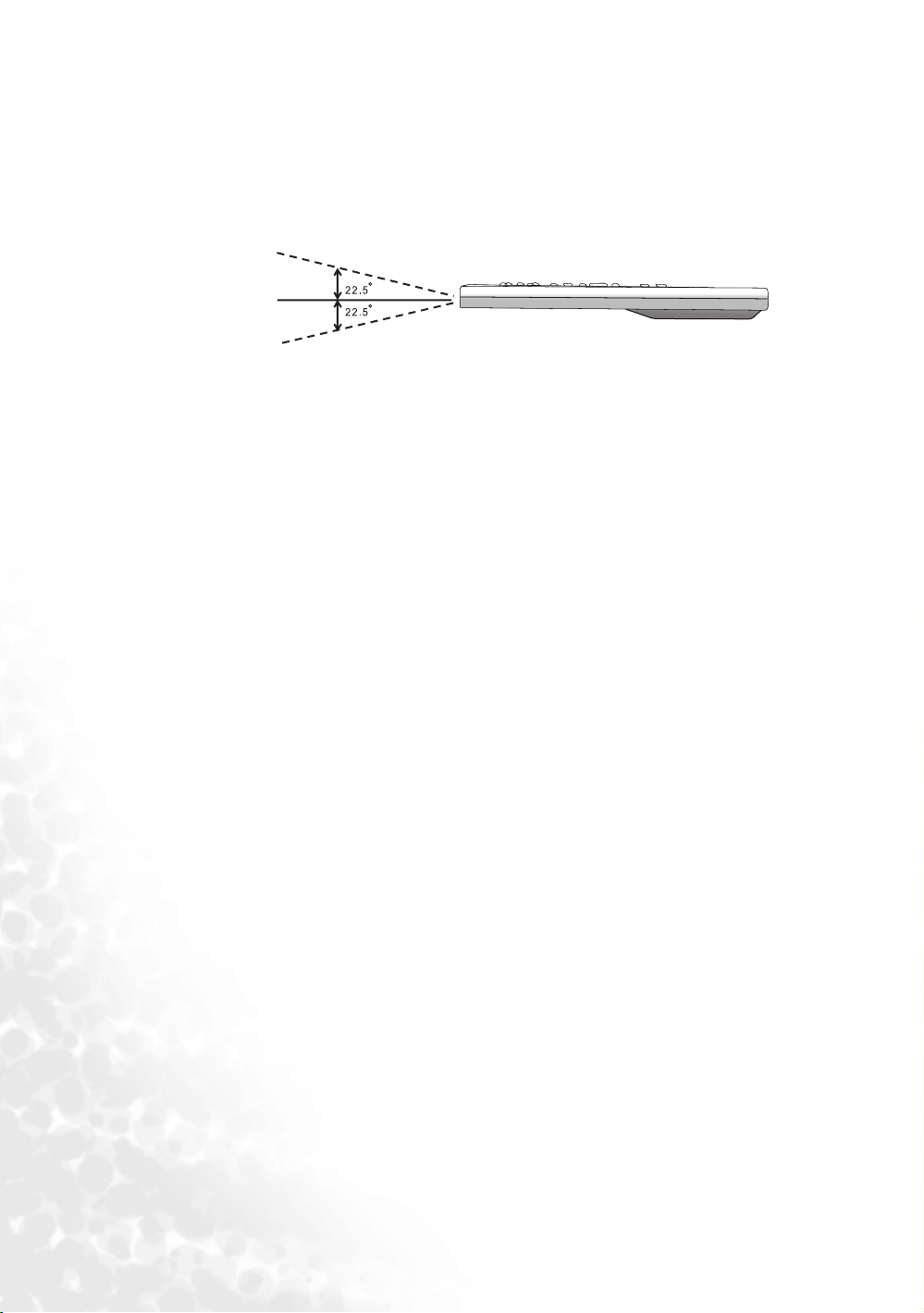
Порядок работы с пультом ДУ
Убедитесь в том, что между пультом ДУ и инфракрасными датчиками на проекторе нет препятствий,
мешающих прохождению инфракрасного луча. Рабочий диапазон пульта ДУ составляет 8 метров, при
условии, что инфракрасный луч находится под углом не более 45 градусов по отношению к
расположенным на проекторе датчикам.
Всегда направляйте пульт прямо на проектор, хотя большинство экранов отражает ИК-луч к проектору.
до 8 м
12
Введение
Page 13
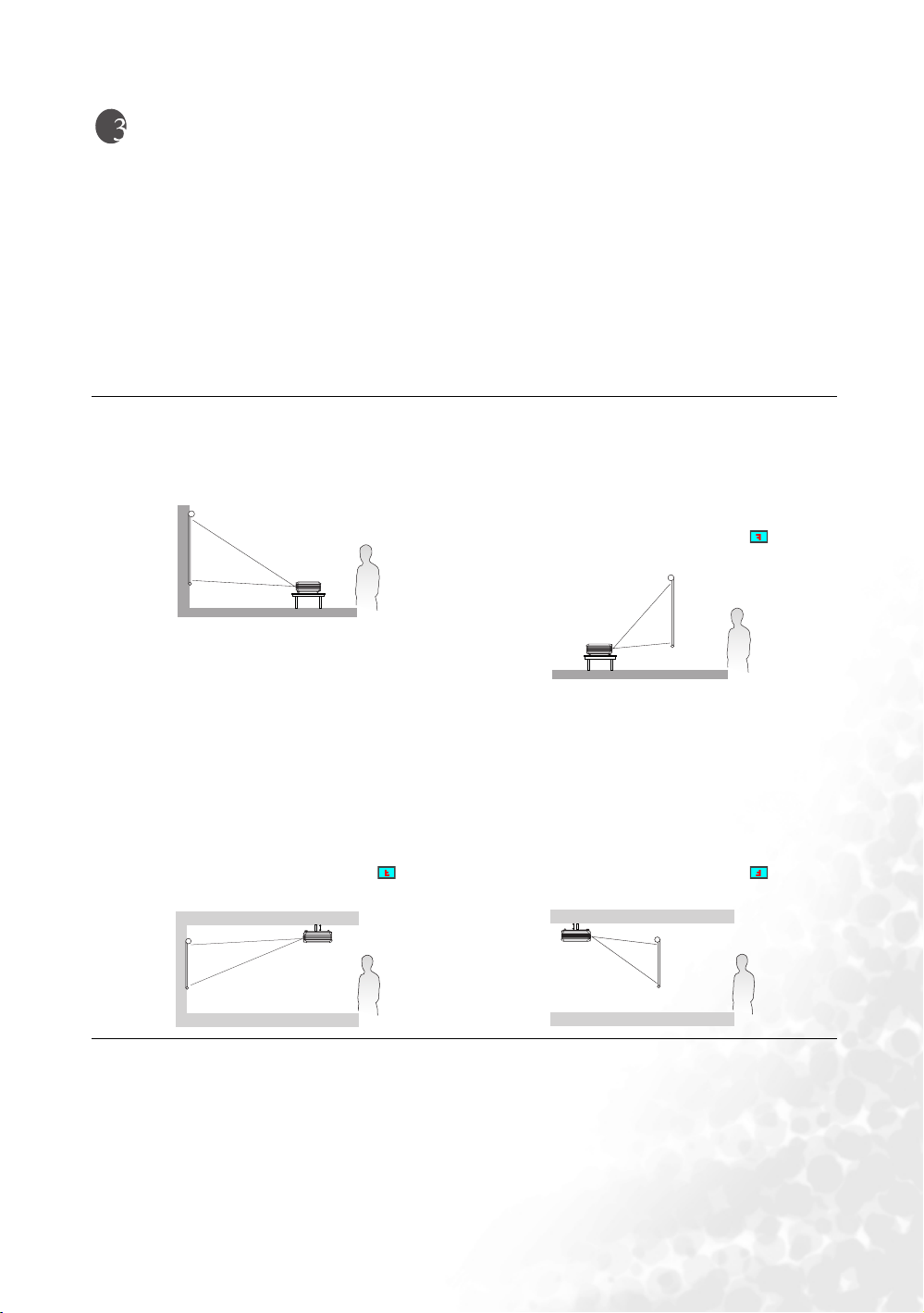
Расположение проектора
Выбор места расположения проектора
Проектор рассчитан на установку в следующих четырех положениях:
1. На полу перед экраном;
2. Под потолком перед экраном;
3. На полу позади экрана;
4. Под потолком позади экрана.
Выбор положения установки зависит от конкретного помещения и предпочтений пользователя. При
этом следует учитывать размер и расположение экрана, расположение розетки, а также расстояние
между проектором и остальным оборудованием и его расположение.
1. На полу перед экраном
Проектор располагается на полу или на столе
перед экраном. Это наиболее распространенный
способ расположения, обеспечивающий быстроту
установки и мобильность.
2. Под потолком перед экраном
При данном способе расположения проектор
подвешивается в перевернутом положении под
потолком спереди экрана.
Для монтажа проектора под потолком необходимо
приобрести у поставщика комплект BenQ для
потолочного монтажа.
После включения проектора выберите в меню
Доп. настройка > Зеркало.
3. На полу позади экрана
Проектор располагается на полу или на столе
позади экрана.
Обратите внимание, что в этом случае необходим
специальный экран для проецирования сзади.
После включения проектора выберите в меню
Доп. настройка > Зеркало.
4. Под потолком сзади экрана
При данном способе расположения проектор
подвешивается в перевернутом положении под
потолком за экраном.
Обратите внимание, что в этом случае необходим
специальный экран для проецирования сзади
и комплект BenQ для потолочного монтажа.
После включения проектора выберите в меню
Доп. настройка > Зеркало.
Расположение проектора
13
Page 14
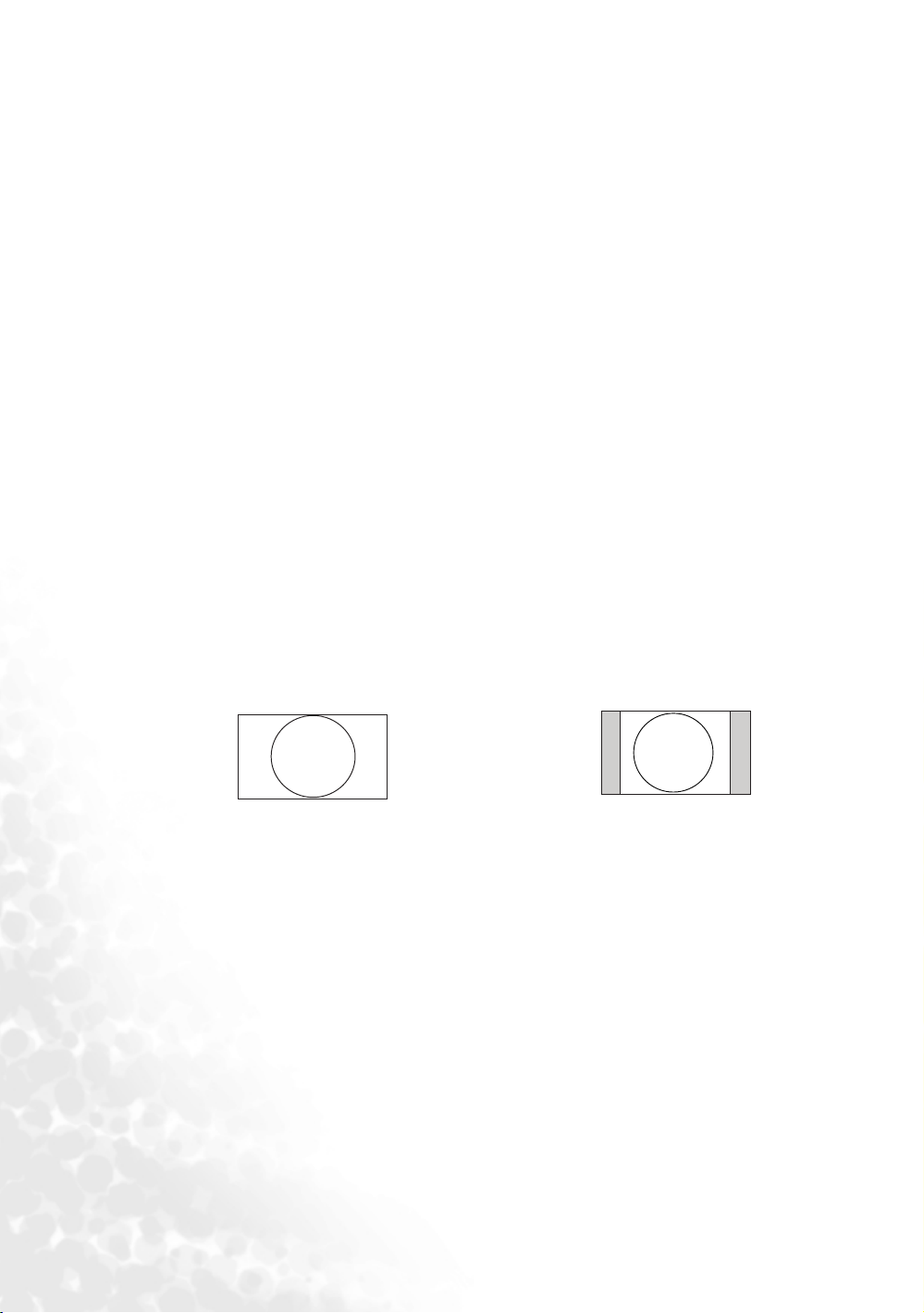
Правила техники безопасности при монтаже проектора под потолком
Мы желаем вам многих часов приятной работы с проектором BenQ. Поэтому, для предотвращения травм
и повреждения оборудования, просим вас соблюдать следующие правила техники безопасности.
При необходимости монтажа проектора под потолком настоятельно рекомендуется пользоваться
правильно подобранным комплектом для потолочного монтажа проектора BenQ, а также убедиться
в безопасности и надежности установки.
Использование комплектов для потолочного монтажа от других производителей повышает опасность
падения проектора с потолка вследствие неправильного крепления или применения болтов
неподходящего диаметра или длины.
Комп лект BenQ для потолочного монтажа проектора можно приобрести там же, где был приобретен
проектор BenQ. Компания BenQ рекомендует также отдельно приобрести защитный кабель,
совместимый с замком типа Kensington, и надежно прикрепить его к предусмотренному на проекторе
разъему для замка Kensington и к основанию монтажного кронштейна. Это позволит предотвратить
падение проектора в случае его отсоединения от монтажного кронштейна.
Получение нужного размера проецируемого изображения
Размер проецируемого изображения зависит от расстояния между объективом проектора и экраном,
настройки масштабирования и видеоформата.
Максимальное (исходное) разрешение проектора составляет 854 x 480 пикселов, что соответствует
формату 16:9. Источник сигнала с форматом 4:3 будет отображаться горизонтально по центру
проецируемого изображения, что приводит к отображению с темными вертикальными полосами с двух
сторон проецируемого изображения, как показано на иллюстрации.
Изображение в формате 16:9 в области
отображения 16:9
Проектор всегда должен располагаться на ровной горизонтальной плоскости (например, на столе), аего
луч должен быть направлен строго перпендикулярно (90°, под прямым углом) по отношению
к горизонтальному центру экрана. Это позволит предотвратить искажение изображения, вызванное
проекцией под углом (или проекцией на поверхность, расположенную под углом).
Луч современного цифрового проектора направлен не строго вперед (как луч старого пленочного
кинопроектора), а имеет небольшое угловое отклонение вверх над горизонтальной плоскостью
проектора. Это сделано для того, чтобы проектор можно было легко установить на столе и проецировать
изображение на экран, нижний край которого располагается выше уровня стола. При этом изображение
на экране становится видно всем присутствующим в комнате.
При установке проектора под потолком его необходимо монтировать в перевернутом положении, чтобы
луч проектора имел небольшой наклон вниз. Подробнее см. "Правила техники безопасности при
монтаже проектора под потолком".
Как видно из схемы, приведенной на странице 16, нижний край проецируемого изображения смещается
в вертикальном направлении относительно горизонтальной плоскости проектора.(При установке
проектора под потолком это относится к верхнему краю проецируемого изображения).
14
Расположение проектора
Изображение в формате 4:3 в области
отображения 16:9
Page 15

Если проектор располагается на большем удалении от экрана, размер проецируемого изображения
увеличивается, и пропорционально увеличивается вертикальное смещение.
При определении положения экрана и проектора необходимо учитывать как размер проецируемого
изображения, так и величину вертикального смещения, которые прямо пропорциональны расстоянию
от проектора до экрана.
На страницах 16 и 17 приводятся две таблицы размеров для формата 16:9 и 4:3, призванные помочь вам
в определении оптимального местоположения проектора. При этом следует учитывать два измерения,
аименно, расстояние от центра экрана в горизонтальной плоскости по нормали к экрану (расстояние
проецирования) и вертикальное смещение проектора по высоте относительно горизонтального края
экрана (смещение).
Определение положения проектора для заданного размера экрана
1. Определите размер экрана (16:9 или 4:3). Для экрана размером 16:9 см. "Установка для экрана
формата 16:9" на стр.16. Для экрана размером 4:3 см."Установка для экрана формата 4:3" на стр.
17.
2. Выберите размер экрана.
3. Пользуясь таблицей, найдите значение, наиболее близкое к требуемому размеру экрана, в левых
столбцах "Диаметр экрана 4:3". Пользуясь полученным значением, найдите в строке
соответствующее среднее расстояние до экрана в столбце "Среднее значение". Данное значение
и будет представлять собой расстояние проецирования.
4. В той же строке в правом столбце найдите и запишите значение смещения. Найденное значение
будет соответствовать вертикальному смещению проектора относительно края экрана.
5. Рекомендуемое положение для проектора совпадает с перпендикуляром к горизонтальному
центру экрана и находится на расстоянии от экрана, полученном ранее в п.2.При этом
используется величина смещения, полученная ранее в п.3.
Например, при использовании 120-дюймового экрана формата 16:9, среднее расстояние проецирование
составляет 4829 мм с вертикальным смещением 244 мм.
При установке проектора в другое положение (в отличие от рекомендуемого) вам потребуется
наклонить его вниз или вверх для того, чтобы сцентрировать изображение на экране. В таких случаях
может происходить искажение изображения. При искажении используйте функцию коррекции
трапецеидальности. Информацию о коррекции искажения см. вразделе"Коррекция трапецеидального
искажения" на стр.26.
Определение рекомендуемого размера экрана для заданного расстояния
Данный способ может использоваться в том случае, если пользователь приобрел проектор и ему нужно
узнать размер экрана, соответствующий размерам комнаты.
Максимальный размер экрана ограничивается физическими размерами комнаты.
1. Определите размер экрана (16:9 или 4:3). Для экрана размером 16:9 см. "Установка для экрана
формата 16:9" на стр.16. Для экрана размером 4:3 см."Установка для экрана формата 4:3" на стр.
17.
2. Измерьте расстояние от проектора до места, где предполагается разместить экран. Данное
значение и будет представлять собой расстояние проецирования.
3. Пользуясь таблицей, найдите значение, наиболее близкое к полученному расстоянию, в столбце
"Среднее значение", где указано среднее расстояние от проектора до экрана. Убедитесь, что
измеренное расстояние находится в пределах от минимального до максимального значений,
указанных в таблице по обеим сторонам от среднего значения.
4. Пользуясь полученным значением, слева в соответствующей строке найдите требуемое значение
диагонали экрана. Данное значение будет соответствовать размеру проецируемого изображения
для данного проектора на требуемом расстоянии проецирования.
5. В той же строке в правом столбце найдите и запишите значение смещения. Полученные значения
определяют окончательное положение экрана относительно горизонтальной плоскости проектора.
Расположение проектора
15
Page 16

Например, если при формате экрана 4:3 полученное расстояние проецирования составляет 4,8 м
(4800 мм), наиболее близким в столбце "Среднее значение"является 4851 мм. В той же строке указано,
что необходим экран размером 2500 мм (2,5 м). Если требуется узнать размер экрана в дюймах, по обеим
сторонам от экрана размером 2,5 м указаны экраны размером 8 и 9 дюймов.
После проверки минимального и максимального расстояний проецирования для данных размеров
экрана, можно убедиться, что расстояние проецирования, равное 4,8 м, подойдет также и для экранов
размером 2,5 ми8 дюймов. С помощью регулятора масштаба проектор можно отрегулировать для
работы с различными размерами экранов на заданном расстоянии проецирования. Следует помнить, что
для экранов разных размеров значения вертикального смещения также будут различны.
Установка для экрана формата 16:9
Установка под потолком
Диагональ
Смещение
Расстояние проецирования
Высота
Потолок
Центр объектива
Экран
Установканастоле
Диагональ
Экран
Центр объектива
Высота
Смещение
Расстояние
Диагональ экрана 16:9 Расстояние до экрана в мм
Мин. длина
Футы Дюймы мм
(с макс.
масштабом
Сред.
изображения)
4 48 1219 1800 1931 2063 97
1500 2215 2376 2538 120
5 60 1524 2250 2414 2578 122
6 72 1829 2700 2897 3094 146
2000 2953 3168 3384 160
7 84 2134 3150 3380 3610 171
8 96 2438 3600 3863 4125 195
2500 3691 3960 4230 200
9 108 2743 4050 4346 4641 219
3000 4430 4753 5076 240
10 120 3048 4500 4829 5157 244
3500 5168 5545 5921 280
12 144 3658 5401 5794 6188 292
4000 5906 6337 6767 320
15 180 4572 6751 7243 7735 365
5000 7383 7921 8459 400
18 216 5486 8101 8692 9282 438
6000 8476 9094 9712 459
25 300 7620 11251 12072 12892 609
Макс. длина
(смин.
масштабом
изображения)
Вертикальное
смещение в мм
Стол
Указанные выше значения являются приблизительными и могут несколько отличаться от значений
реальных измерений.
16
Расположение проектора
Page 17

Установка для экрана формата 4:3
Приведенная ниже таблица и рисунки предназначены для тех пользователей, у которых уже есть экран
формата 4:3 или которые собираются его приобрести для проекции изображений в формате 16:9.
Установка под потолком
Диагональ
Смещение
Высота изображения
Расстояние
проецирования
Потолок
Центр объектива
Экран
Уст а н о в к а н а с т о л е
Диагональ
Высота изображения
Смещение
Экран
Центр объектива
Расстояние
проецирования
Диагональ экрана 4:3 Расстояние до экрана в мм
Мин. длина
Футы Дюймы мм
(с макс.
масштабом
Сред.
изображения)
4 48 1219 2205 2366 2526 119
1500 2713 2910 3108 147
5 60 1524 2756 2957 3158 149
6 72 1829 3307 3548 3790 179
2000 3617 3881 4144 196
7 84 2134 3858 4140 4421 209
8 96 2438 4410 4731 5053 239
2500 4521 4851 5180 245
9 108 2743 4961 5323 5684 268
3000 5425 5821 6217 294
10 120 3048 5512 5914 6316 298
3500 6330 6791 7253 343
12 144 3658 6615 7097 7579 358
4000 7234 7761 8289 392
15 180 4572 8268 8871 9474 447
5000 9042 9702 10361 489
18 216 5486 9922 10645 11369 537
6000 10381 11138 11895 562
25 300 7620 13780 14785 15790 746
Макс. длина
(смин.
масштабом
изображения)
Вертикальное
смещение в мм
Стол
Указанные выше значения являются приблизительными и могут несколько отличаться от
значений реальных измерений.
Расположение проектора
17
Page 18

Подключение
Проектор можно подключать к различным типам видеооборудования, таким как VCR, DVD-плеер,
цифровой тюнер, декодер приема кабельного или спутникового телевидения, пульт видеоприставки или
цифровая фотокамера. Возможно также подключение к портативному или настольному компьютеру PC
или Apple Macintosh.
Предусмотрена возможность одновременного подключения к нескольким видеоустройствам при
использовании различных кабелей. Единственное, что необходимо сделать для показа изображения - это
выбрать подходящий вход проектора.
При подключении источника сигнала к проектору обеспечьте следующее:
1. Перед выполнением любых подключений обязательно выключите все оборудование.
2. Для каждого источника сигнала используйте соответствующий кабель.
3. Кабели должны быть плотно вставлены в разъемы.
Обратите внимание, что не все кабели, показанные на диаграммах ниже, могут входить в комплект
поставки проектора (см. комплектацию на стр.8). Большинство кабелей можно приобрести
в магазинах электроники.
Подключение источников видеосигнала
Проектор можно подключать к различным источникам видеосигнала, оснащенным любыми из
следующих выходов:
• DVI
• Компонентное видео
•S-Video
• Композитное видео
Проектор требуется подключать к источнику видеосигнала только одним из описанных выше способов;
тем не менее, все способы подключения обеспечивают различное качество видеосигнала. Наиболее
вероятно, что выбранный способ подключения будет зависеть от наличия соответствующих разъемов на
стороне проектора и на стороне источника видеосигнала (см.ниже):
Наилучшее качество видеосигнала
Оптимальный способ подключения видеоустройств - через DVI, если устройство, являющееся
источником сигнала, оборудовано разъемом DVI. В зависимости от типа разъема DVI, обеспечивается
цифровое либо высококачественное аналоговое видео.
Информацию о подключении проектора к источнику, оснащенному разъемом DVI, а также других
сведений см. "Подключение источника видеосигнала, оснащенного выходом DVI" на стр.20.
При отсутствии DVI наилучший видеосигнал обеспечивается путем подключения устройства
к проектору с помощью компонентного видеокабеля (не путать с композитным видео!). Цифровой ТВтюнер и плееры DVD всегда имеют компонентный видеовыход, поэтому, если он имеется на вашем
устройстве, следует отдать ему предпочтение перед выходом S-Video или (композитному) видео.
Информацию о подключении проектора к источнику видеосигнала, оснащенному компонентным
видеовыходом, см. вразделе"Подключение источника видеосигнала, оснащенного компонентным
видеовыходом" на стр.21.
Хорошее качество видеосигнала
Подключение через вход S-Video позволяет получить более качественный аналоговый видеосигнал по
сравнению с подключением через стандартный композитный видеовход. При подключении источников
видеосигнала, оснащенных как композитным видеовыходом, так и выходом S-Video, предпочтение
следует отдать выходу S-Video.
18
Подключение
Page 19

Информацию о подключении проектора к источнику видеосигнала, оснащенному выходом S-Video, см.
вразделе"Подключение источника видеосигнала, оснащенного выходом S-Video" на стр.22.
Наихудшее качество видеосигнала
Композитный видеовыход представляет собой аналоговый видеовыход, при использовании которого
обеспечивается вполне приемлемое, однако менее оптимальное качество изображения на выходе
проектора. Из перечисленных в настоящем руководстве способов подключения данный способ
обеспечивает наихудшее качество изображения.
Информацию о подключении проектора к источнику видеосигнала, оснащенному композитным
видеовыходом, см. вразделе"Подключение источника видеосигнала, оснащенного композитным
видеовыходом" на стр.23.
Подключение источников аудиосигнала
Проектор оснащен встроенным монофоническим динамиком, предназначенным для выполнения
базовых функций звукового сопровождения презентаций. При подключении любого входного
стереосигнала на выход (на динамик проектора) подается обычный монофонический звуковой сигнал.
При наличии отдельной звуковой системы аудиовыход источника видеосигнала следует подключать
именно к ней, анекпроекторуc монофоническим динамиком.
Информация о подключении звукового сигнала в следующих разделах приводится исключительно
в информационных целях. Звуковой сигнал не следует подключать к проектору при наличии отдельных
систем, обладающих возможностью воспроизведения звука, или если воспроизведение звука не
требуется.
Подключение
19
Page 20

Подключение источника видеосигнала, оснащенного выходом DVI
Проектор имеет вход DVI, с помощью которого можно подключить его к источнику сигнала, также
оснащенному DVI (например, к плееру DVD) или к такому устройству с выходом VGA, как портативный
или настольный компьютер.
Имеется три типа разъема DVI: DVI-A, DVI-D и DVI-I. Разъем DVI-I является интегрированным
и поддерживает оба формата: DVI-A и DVI-D.
Формат DVI-A используется для передачи сигнала DVI на аналоговый дисплей (VGA) или наоборот.
Несмотря на то, что в результате преобразования сигнала, его качество несколько снижается, он все же
обеспечивает более высокое качество изображения, чем при обычном соединении VGA.
Формат DVI-D используется для прямой передачи цифрового сигнала на цифровой дисплей без
предварительного преобразования. Полностью цифровое соединение обеспечивает более быструю
передачу и более высокое качество изображения благодаря цифровому формату.
Форматы DVI-A и DVI-D не являются взаимозаменяемыми. Невозможно подключить устройство
с разъемом типа DVI-A к оборудованию, оснащенному входом DVI-D. Перед покупкой кабеля
необходимо выяснить, какой формат вам необходим. Можно также приобрести кабель DVI-I, который
является более универсальным и может использоваться для любых типов подключений DVI.
Осмотрев источник сигнала, определите наличие свободного выхода DVI или VGA (D-Sub):
• При наличии свободного выхода можно переходить к следующим пунктам.
• При отсутствии свободного выхода необходимо выбрать альтернативный способ подключения
источника видеосигнала.
Подключение проектора к источнику сигнала, оснащенному выходом DVI либо
к компьютеру (с помощью кабеля DVI или кабеля для подключения VGA к DVI-A):
• С помощью кабеля DVI (DVI-I или DVI-D) • С помощью кабеля подключения VGA к DVI-A
1. Подключите один конец кабеля к выходу
DVI источника сигнала.
2. Подключите другой конец кабеля к разъему
DVI-I проектора.
3. Если вы собираетесь пользоваться монофоническим динамиком проектора, воспользуйтесь
соответствующим аудиокабелем и подключите один конец кабеля к аудиовыходам
видеоустройства, адругойконец- кгнездуAUDIO на проекторе.
После выполнения подключения звуком можно будет управлять путем регулировки звука и его
отключения на самом проекторе. Подробнее см. "Отключение звука" и "Громкость" на стр.35.
1. Подключите один конец кабеля соединения
"VGA к DVI-A" и подключите конец VGA
квыходуD-Sub на компьютере.
2. Подключите конец DVI к разъему входа
DVI-I проектора.
20
Портативный
или настольный
компьютер
Аудио/видео
устройство
Подключение
Аудиокабель
Кабель
подключения VGA
к DVI-A
Кабель DVI-D
или DVI-I
Аудиокабель
Page 21

В большинстве портативных компьютеров не предусмотрено автоматическое включение внешних
видеопортов при подключении проектора. Обычно включение/выключение внешнего дисплея
осуществляется с помощью комбинации клавиш FN + F3 или CRT/LCD. Найдите на портативном
компьютере функциональную клавишу CRT/LCD или клавишу с символом монитора. Нажмите FN
и соответствующую функциональную клавишу одновременно. Сведения о комбинациях клавиш
см. в инструкции к портативному компьютеру.
Подключение источника видеосигнала, оснащенного компонентным видеовыходом
Проектор оборудован двумя компонентными видеовыходами. Можно подключать одновременно два
разных компонентных видеоустройства. Осмотрев источник видеосигнала, определите наличие
свободного компонентного видеовыхода:
• При наличии свободного выхода можно переходить к следующим пунктам.
• При отсутствии свободного выхода необходимо выбрать альтернативный способ подключения
источника видеосигнала.
Подключение проектора к источнику видеосигнала, оснащенному компонентных
видеовыходом:
1. Подключите конец компонентного видеокабеля с разъемами типа 3RCAк компонентным
видеовыходам источника видеосигнала. Штекеры устанавливаются в гнезда в соответствии
сцветами: зеленый штекер – в зеленое гнездо, синий – в синее, красный – вкрасное.
2. Подключите другой конец с разъемами 3RCAк разъемам YPb(Cb)Pr(Cr) на проекторе. Снова
необходимо установить штекеры в гнезда в соответствии с цветами; зеленый штекер – в зеленое
гнездо, синий – всинее, красный – в красное.
3. Если вы собираетесь пользоваться монофоническим динамиком проектора, воспользуйтесь
соответствующим аудиокабелем и подключите один конец кабеля к аудиовыходам
видеоустройства, адругойконец- кгнездуAUDIO на проекторе.
После выполнения подключения звуком можно будет управлять путем регулировки звука и его
отключения на самом проекторе. Подробнее см. "Отключение звука" и "Громкость" на стр.35.
После завершения подключения система должна иметь следующий вид:
или
Аудио/видео
устройство
Компонентный
видеокабель
Аудиокабель
При подключении проектора к ТВ-тюнеру высокого разрешения (HDTV) поддерживаются следующие
стандарты:
• 480i • 480p
• 576i • 576p
• 720p (50/ 60 Гц) • 1080i (50/ 60 Гц)
• Проектор воспроизводит только монофонический звук даже в случае подключения стерео-
фонического сигнала. Подробнее см. "Подключение источников аудиосигнала" на стр.19.
• Если после включения проектора и выбора соответствующего источника видеосигнала
воспроизведение видеоизображения не производится, проверьте включение и исправность
источника сигнала. Проверьте также правильность подключения кабелей видеосигнала.
Подключение
21
Page 22

Подключение источника видеосигнала, оснащенного выходом S-Video
Осмотрев источник видеосигнала, определите наличие свободного выхода S-Video:
• При наличии свободного выхода можно переходить к следующим пунктам.
• При отсутствии свободного выхода необходимо выбрать альтернативный способ подключения
источника видеосигнала.
Подключение проектора к источнику видеосигнала, оснащенному выходом S-Video:
1. Подключите один конец кабеля S-Video (приобретается за дополнительную плату) к выходу S-Video
источника видеосигнала.
2. Подключите другой конец кабеля S-Video кгнездуS-Video проектора.
3. Если вы собираетесь пользоваться монофоническим динамиком проектора, воспользуйтесь
соответствующим аудиокабелем и подключите один конец кабеля к аудиовыходам видеоустройства,
а другой конец - кгнездуAUDIO на проекторе.
После выполнения подключения звуком можно будет управлять путем регулировки звука и его
отключения на самом проекторе. Подробнее см. "Отключение звука" и "Громкость" на стр.35.
После завершения подключения система должна иметь вид, показанный на следующей схеме:
Аудио/видео
устройство
• Проектор воспроизводит только монофонический звук даже в случае подключения стерео-
фонического сигнала. Подробнее см. "Подключение источников аудиосигнала" на стр.19.
• Если после включения проектора и выбора соответствующего источника видеосигнала
воспроизведение видеоизображения не производится, проверьте включение и исправность
источника сигнала. Проверьте также правильность подключения кабелей видеосигнала.
• Если проектор уже подключен к данному источнику видеосигнала, оснащенному выходом
S-Video, через компонентный видеовход, подключать источник видеосигнала через вход
S-Video не требуется, поскольку при этом способе подключения обеспечивается более низкое
качество видеосигнала, а также образуется лишнее соединение. Подробнее см. "Подключение
источников видеосигнала" на стр.18.
Кабель S-Video
Аудиокабель
22
Подключение
Page 23

Подключение источника видеосигнала, оснащенного композитным видеовыходом
Осмотрев источник видеосигнала, определите наличие свободного композитного видеовыхода:
• При наличии свободного выхода можно переходить к следующим пунктам.
• При отсутствии свободного выхода необходимо выбрать альтернативный способ подключения
источника видеосигнала.
Подключение проектора к источнику видеосигнала, оснащенному композитным
видеовыходом:
1. Подключите один конец кабеля S-Video (приобретается за дополнительную плату)
к композитному видеовыходу источника видеосигнала.
2. Подключите другой конец видеокабеля к гнезду VIDEO на проекторе.
3. Если вы собираетесь пользоваться монофоническим динамиком проектора, воспользуйтесь
соответствующим аудиокабелем и подключите один конец кабеля к аудиовыходам
видеоустройства, адругойконец- кгнездуAUDIO на проекторе.
После выполнения подключения звуком можно будет управлять путем регулировки звука и его
отключения на самом проекторе. Подробнее см. "Отключение звука" и "Громкость" на стр.35.
После завершения подключения система должна выглядеть следующим образом:
Аудио/видео
устройство
• Проектор воспроизводит только монофонический звук даже в случае подключения стерео-
фонического сигнала. Подробнее см. "Подключение источников аудиосигнала" на стр.19.
• Если после включения проектора и выбора соответствующего источника видеосигнала
воспроизведение видеоизображения не производится, проверьте включение и исправность
источника сигнала. Проверьте также правильность подключения кабелей видеосигнала.
• Источник видеосигнала следует подключать через композитный видеовход только в том
случае, если он не оснащен компонентным видеовыходом или выходом S-Video. Подробнее
см. "Подключение источников видеосигнала" на стр.18.
Видеокабель
Аудиокабель
Подключение
23
Page 24

Порядок работы
Включение
1. Подсоедините шнур питания к проектору и вставьте вилку в розетку.
Включите розетку (если она с выключателем). Убедитесь, что при
включении питания индикатор питания на проекторе горит
оранжевым светом.
2. Снимите крышку объектива. Если крышку не снять, она может
деформироваться из-за нагрева.
3. Для включения проектора нажмите и удерживайте в течение
2 секунд кнопку Питание на пульте ДУ или на
проекторе. При включении питания индикаторная лампа
питания мигает, а затем горит зеленым светом.
Процедура включения длится в течение приблизительно
30 секунд после нажатия кнопки Питание. По
окончании процедуры включения появляется логотип BenQ.
При необходимости поверните кольцо фокусировки для
регулировки четкости изображения.
Если проектор еще не остыл после предыдущего
использования, в течение приблизительно 90 секунд перед
включением лампы будет работать охлаждающий вентилятор.
4. Включите все подключенное оборудование.
5. Проектор начинает поиск входных сигналов. Источник входного сигнала, по которому
производится поиск, отображается в центре экрана. Если проектор не может обнаружить сигнал, на
экране будет отображаться соответствующее сообщение до тех пор, пока он не будет найден.
Выбор источника входного сигнала осуществляется также нажатием кнопки SOURCE (Источник)
на проекторе или на пульте ДУ. Подробнее см. вразделе"Переключение входного сигнала" на стр.
24.
Если частота / разрешение входного сигнала превышает рабочий диапазон проектора, то на пустом
экране появляется сообщение “Out of Range” (Выход за пределы диапазона). Установите входной
сигнал, совместимый с разрешением проектора, или установите для него меньшее значение.
Подробнее см. "Таблица синхронизации" на стр.46.
I
I
C
T
Переключение входного сигнала
Проектор можно одновременно подключать к нескольким
устройствам. Тем не менее, одновременно возможно
воспроизведение видеосигнала только от одного источника.
Чтобы выбрать определенный входной сигнал, нажмите одну из
кнопок источника сигнала (Source) - Video, S-Video, DVI-A,
DVI-D, Component Video 1 или Component Video 2 - на пульте
ДУ либо перелистывайте доступные источники сигнала
последовательным нажатием кнопки SOURCE (Источник) на
проекторе. В течение 3 секунд после каждого нажатия кнопки
в центре экрана отображается название выбранного источника.
Уровень яркости проецируемого изображения при переключении изменяется в соответствии
с выбранным источником видеосигнала. Презентации данных (графики) в режиме ПК обычно включают
в себя статичные изображения. В этом случае устанавливается повышенная яркость по сравнению
срежимом"Видео", который обычно используется для просмотра движущихся изображений (фильмов).
Параметры режима приложения зависят от типа входного сигнала. Подробнее см. "2. Выбор режима
приложения" на стр.29.
24
Порядок работы
C
T
Page 25

Настройка проецируемого изображения
Настройка угла проецирования
Проектор оснащен 1 быстро выпускающейся ножкой регулятора и 1 задней ножкой. Спомощьюэтих
ножек осуществляется регулирование линии проецирования по высоте и углу.
Для регулировки проектора:
1. Нажмите кнопку переднего регулятора наклона
и приподнимите переднюю часть проектора. После
того, как изображение будет установлено в нужной
точке, отпустите кнопку переднего регулятора
наклона, чтобы зафиксировать ножку в данном
положении.
При включенной лампе в объектив смотреть
запрещается. Интенсивный луч света от лампы может
повредить глаза.
Будьте осторожны при нажатии кнопки регулировки,
так как она расположена близко к отверстию для отвода горячего воздуха.
2. Для точной регулировки горизонтального угла проецирования используйте заднюю ножку
регулятора.
Чтобы убрать ножку, удерживая поднятый проектор, нажмите кнопку переднего регулятора наклона,
затем медленно опустите проектор. Заверните ножку заднего регулятора наклона в обратном
направлении.
Если экран и проектор взаимно не перпендикулярны, то изображение проецируется с трапецеидальным
искажением. Для коррекции отрегулируйте значение "Кор. трапец." в меню "Изображение" на панели
управления проектора или на пульте ДУ.
Автоматическая настройка изображения
В некоторых случаях может возникнуть необходимость
оптимизации качества изображения. Для этого нажмите
кнопку AUTO на панели управления проектора или на пульте
ДУ. В течение 3 секунд встроенная функция интеллектуальной
автоматической настройки выполнит перенастройку частоты
и фазы синхронизации для обеспечения наилучшего качества
изображения.
В нижней правой части экрана в течение 3 секунд будут
показаны сведения о текущем источнике сигнала.
Данная функция работает только при подключении
входного сигнала компьютера.
При включенной функции "Авто" экран остается пустым.
Точная настройка размера и резкости изображения
1. Отрегулируйте размер проецируемого
изображения с помощью регулятора
масштаба.
2. Затем сфокусируйте изображение
регулятором фокуса.
C
T
Порядок работы
25
Page 26

Коррекция трапецеидального искажения
C
Трапецеидальность выражается в заметном увеличении
ширины верхней или нижней части проецируемого
изображения. Это происходит, когда проектор не
перпендикулярен экрану.
Чтобы скорректировать искажения вручную, а также
C
отрегулировать угол проекции, необходимо выполнить ОДНО
T
из следующих действий.
• Нажмите / или / на проекторе для отображения
строки состояния с заголовком "Кор.трапец." Нажмите /
для коррекции трапеции в верхней части изображения.
Нажмите / для коррекции трапеции в нижней части изображения.
• Нажмите или на пульте ДУ для отображения строки состояния с заголовком "Кор.трапец.",
а затем нажмите для коррекции трапеции в верхней части изображения или нажмите для
коррекции трапеции в нижней части изображения.
• Нажмите кнопку MENU на проекторе или на пульте ДУ. Перейдите в меню Изображение
> Кор.трапец. и отрегулируйте значения нажатием // /на проекторе или кнопок
Влево/ Вправо на пульте ДУ.
Пример:
• Нажмите / на проекторе или
• Нажмите напультеДУили
/ на проекторе или Влево
Keystone
-6
Keystone
• Нажмите
0
на пульте ДУ, находясь в меню Изображение
--> Кор. трапец.
• Нажмите / на проекторе или
• Нажмите напультеДУили
• Нажмите / на проекторе или Вправо
Keystone
26
Порядок работы
0
на пульте ДУ, находясь в меню Изображение -
-> Кор. трапец.
Keystone
+6
Page 27

Эксплуатация в условиях большой высоты
Рекомендуется использовать этот режим в том случае, если высота над уровнем моря превышает
3000 футов или температура превышает 40
проектора в течение длительного времени (более 10 часов).
Чтобы включить режим большой высоты, выберите значение Вкл. с помощью кнопок Влево/
Вправо на проекторе или на пульте ДУ. Появится сообщение о подтверждении. Нажмите кнопку
AUTO.
Рекомендуется включить режим большой высоты, выбрав значение
если вы находитесь на высоте более 3000 футов или если температура
При следующем включении проектора в качестве напоминания появится следующее сообщение:
Этот режим используется для защиты проектора при работе в экстремальных
условиях и может привести к увеличению скорости вентилятора.
При эксплуатации в режиме "Режим большой высоты" возможно повышение уровня рабочего шума,
связанное с увеличением оборотов вентилятора для обеспечения надлежащего охлаждения
и функционирования системы.
При эксплуатации проектора в других сложных условиях (отличных от вышеуказанных) возможно
автоматическое отключение проектора, обеспечивающее его защиту от перегрева. Вэтомслучае
следует переключить проектор в "Режим большой высоты" для предотвращения отключения. Однако
это не означает, что данный проектор можно эксплуатировать абсолютно в любых сложных и жестких
условиях окружающей среды.
°C, а также в любом другом случае при непрерывной работе
"Вкл.",
окружающей среды превышает 40°C.
Включить режим большой высоты?
Да Авто Нет
Текущий статус
Режим большой высоты ВКЛ
Пользовательские настройки экранных меню
Можно настроить экранные меню в соответствии с вашими предпочтениями. Эти настройки не влияют
на на настройки, параметры эксплуатации или эффективность работы проектора.
• Параметр "Время отобр.пус.экр." вменюНастройка определяет время отображения экранного
меню после последнего нажатия кнопки. Продолжительность этого промежутка может составлять от
5 до 100 секунд.
• Параметр "Язык" в меню Дополнительные настройки используется для установки нужного языка
экранных меню. Для выбора языка используйте кнопки Влево/ Вправо на проекторе или на
пульте ДУ.
• Параметр "Начальный экран" в меню Дополнительные настройки используется для выбора
логотипа для отображения при запуске преоктора.
Порядок работы
27
Page 28

Оптимизация изображения
C
T
Для оптимизации качества изображения можно пользоваться кнопками на
проекторе или на пульте ДУ, а также экранными меню. Подробнее о работе
с экранными меню см. "Порядок работы с меню" на стр.31.
Нижеследующие инструкции не являются обязательными. То есть их полное
выполнение не обязательно. Это зависит от требуемого качества изображения.
1. Выбор формата
Формат - это соотношение ширины изображения и его высоты. Цифровые
телевизоры обычно имеет масштаб 16:9, установленный для данного
проектора по умолчанию, а большинство аналоговых телевизоров имеют
формат 4:3.
Можно изменить формат проецируемого изображения (независимо от
исходного формата) с помощью кнопок формата (Aspect) на пульте ДУ,
нажатиме кнопки ASPECT на проекторе либо изменив формат в меню
Доп. настройка изображения > Формат. Выберите формат,
соответствующий формату входного сигнала и параметрам экрана. Имеется
три варианта настройки формата.
На рисунках ниже серые участки обозначают неактивную область, а белые
участки - активную область.
1. 16:9 (по умолчанию): Масштабирование изображения производится
таким образом, что оно воспроизводится в центре экрана в формате 16:9.
Это больше всего подходит для изображений, уже имеющих формат 16:9
- например, телевизоры с высоким разрешением - так как в этом случае они отображаются без
изменения.
C
T
2. 4:3: Масштабирование изображения производится таким образом, что оно воспроизводится
в центре экрана в формате 4:3. Это больше всего подходит для изображений с форматом 4:3 например, стандартные телевизоры и фильмы DVD сформатом4:3 - так как в этом случае
изменение формата не требуется.
3. Натуральный: При изображении в центре экрана входной сигнал отображается в пропорции 1:1.
28
Порядок работы
Page 29

2. Выбор режима приложения
В проекторе предусмотрено несколько заранее настроенных режимов приложения, позволяющих
выбрать наиболее подходящий для работы или используемого источника видеосигнала. Для выбора
нужного режима работы нажмите кнопку MODE. Изображения для разных типов сигналов показаны
ниже.
Входной сигнал ПК/ DVI-A
1. Самый яркий: Устанавливает максимальную яркость проецируемого изображения. Данный
режим удобен, если требуется повышенная яркость изображения, например, при работе
с проектором в хорошо освещенном помещении.
2. Режим презентации (по умолчанию): Предназначен для презентаций. В этом режиме яркость
подбирается таким образом, чтобы обеспечить корректную цветопередачу изображения,
передаваемого с ПК или портативного компьютера.
3. Режим фото: предназначен для просмотра цифровых изображений в помещении.
4. Режим игр: Предназначен для компьютерных игр в помещении с ярким освещением.
5. Режим видео: Этот режим подходит для просмотра фильмов, видеоклипов, снятых цифровой
камерой, а также цифрового видео с выхода ПК в помещении с малой освещенностью (в темноте).
Входной сигнал DVI-D/ YPbPr/ S-Video/ видео
1. Режим "Домашний кинотеатр"(по умолчанию): немного ярче, чем режим "Кино", пригоден
для использования в помещениях с небольшим уровнем освещенности.
2. Режим "Кино": отличается хорошо сбалансированной цветонасыщенностью и контрастом, но
низким уровнем яркости. Этот режим наиболее пригоден для просмотра фильмов в полной
темноте (аналогично просмотру в обычном кинотеатре).
3. Режим игр: для видеоигр в ярко освещенном помещении.
4. Режим фото: предназначен для просмотра цифровых изображений в помещении.
5. Режим "Семейная комната": Основной отличительной особенностью этого режима является
яркость. Он больше всего подходит для помещений с обычным уровнем освещения. Оптимален
для просмотра телепрограмм, видеоигр и фильмов с преобладающими светлыми тонами.
3. Другие настройки
С помощью пульта ДУ или системы экранных меню можно установить следующие настройки.
• На пульте ДУ нажмите кнопку с названием нужной вам функции.
• Чтобы воспользоваться системой экранных меню, нажмите кнопку MENU и перейдите в меню
Изображение. Выделите нужную вам функцию с помощью кнопок Вверх или Вниз.
1. Регулировка яркости
Чтобы отрегулировать это значение, воспользуйтесь кнопками Влево/ Вправо на пульте ДУ или
на проекторе.
Чем больше значение - тем больше яркость изображения. Чем меньше значение - тем темнее
изображения. Отрегулируйте данную настройку так, чтобы темная область изображения была черного
цвета и были видны детали в этой области.
Возможно, что центр проецируемого изображения будет выглядеть немного ярче, чем его края. Это обычное явление, так как проектор не передает яркость равномерно по всему проецируемому
изображению, в результате чего свет распределяется на изображении неравномерно.
50-30 +70
Порядок работы
29
Page 30

2. Регулировка контрастности
Чтобы отрегулировать это значение, воспользуйтесь кнопками Влево/ Вправо на пульте ДУ или на
проекторе.
Чем больше значение - тем больше контраст. Данный параметр используется для установки
максимального уровня белого цвета после регулировки уровня яркости в соответствии с выбранным
источником видеосигнала и условиями просмотра.
50-30 +70
3. Регулировка цвета
Данная функция доступна только при использовании определенных источников входного сигнала.
Чтобы отрегулировать это значение, воспользуйтесь кнопками Влево/ Вправо на пульте ДУ или на
проекторе.
Чем больше значение - тем более живой и яркий цвет. Данная функция используется для увеличения или
уменьшения интенсивности цвета изображения.
4. Регулировка оттенка
Данная функция доступна только при использовании определенных источников входного сигнала.
Чтобы отрегулировать это значение, воспользуйтесь кнопками Влево/ Вправо на пульте ДУ или на
проекторе.
Чем выше значение, тем больше зеленого цвета в изображении. Чем ниже значение, тем больше красного
цвета в изображении. Данная функция используется для регулировки цветовых оттенков изображения.
5. Выбор цветовой температуры изображения
Данная функция доступна только с помощью системы экранных меню.
Чтобы выбрать нужную цветовую температуру, воспользуйтесь кнопками Влево/ Вправо на пульте
ДУ или на проекторе.
Имеется четыре варианта настроек цветовой температуры*.
1. T1: С максимальной цветовой температурой, изображение с максимальным количеством голубого
в белом цвете, по сравнению с другими настройками.
2. T2: Увеличивает количество голубого в белом цвете.
3. T3: Стандартная настройка оттенков белого.
4. T4: Увеличивает количество красного в белом цвете.
*Информацияоцветовойтемпературе:
Для различных целей "белыми" могут считаться разные оттенки. Один из распространенных методов
представления белого цвета известен как "цветовая температура". Белый цвет с низкой цветовой
температурой выглядит красновато-белым. Белый цвет с высокой цветовой температурой выглядит
синевато-белым.
30
Порядок работы
Page 31

Выключение проектора
1. При нажатии кнопки Питание на экране
появится сообщение. Нажмите кнопку Питание
еще раз, чтобы выключить проектор. Если вы не
хотите его выключать, подождите несколько секунд,
пока сообщение не исчезнет.
2. Индикатор питания мигает оранжевым светом
и лампа проектора выключается, а вентиляторы
продолжают работать в течение примерно 90 секунд
для охлаждения проектора.
• Во время охлаждения проектор не реагирует на
команды, чтобы обеспечить защиту лампы.
• Чтобы сократить время охлаждения, можно также воспользоваться функцией быстрого
охлаждения. Подробнее см. "Быстрое охлаждение" на стр.35.
3. Выньте вилку шнура питания из розетки.
• Не отключайте проектор от сети питания до тех пор, пока не будет завершена процедура его
выключения либо до окончания периода охлаждения.
• В случае неправильного выключения проектора при попытке его повторного включения
вентиляторы будут работать в течение нескольких минут для охлаждения и защиты лампы.
Снова нажмите кнопку Питание, чтобы запустить после отключения вентиляторов.
I
I
I
Выключить питание?
Нажм. "POWER" еще раз для вкл.пит.
C
Работа с меню
Порядок работы с меню
Проектор оснащен системой экранных меню (OSD) для выполнения различных настроек
и регулировок. Перед началом работы с меню можно выбрать язык экранного меню в меню
Дополнительные настройки > Язык. Можно выбрать любой из 17 доступных языков меню.
Подробнее см. "4. Меню "Доп. настройка"" на стр.36.
В следующем примере описывается регулировка трапецеидальности.
T
1. Для включения экранного меню нажмите
кнопку MENU на проекторе или на пульте ДУ.
2. Воспользуйтесь кнопками Влево/ Вправо
на проекторе или на пульте ДУ для выбора
меню Изображение.
3. Воспользуйтесь кнопками Вверх/ Вниз на
проекторе или пульте ДУ, чтобы выбрать Кор.
трапец.
4. Чтобы отрегулировать значения
трапеции, воспользуйтесь кнопками
Влево/ Вправо на проекторе или
на пульте ДУ.
5. Для выхода из меню с сохранением
настроек последовательно нажимайте
кнопку Вверх на проекторе или
нажмите один раз кнопку MENU на
пульте ДУ.
Порядок работы
31
Page 32

Система меню
Обратите внимание, что функции экранных меню зависят от типа выбранного входного сигнала.
Функции меню в зависимости от типа сигнала
Подменю ПК / DVI-A DVI-D Видео/ S-Video
Режим приложения
Кор. трапец
Цветовая темп.
Яркость
Контраст
Цвет
Оттенок*
IRE
Формат
Резкость
Источник
Система
Режим
приложения
Эквивалентный
час работы лампы
Изображение
Доп.
настройка
изобр.
Настройка
Доп.
настройка
Информация
Режим приложения
Кор. трапец
Цветовая темп.
Яркость
Контраст
Формат
Пол. по
горизонтали
Пол.по вертикали
Фаза
Размер по
горизонт.
Отключение звука
Громкость
Время отобр. экр. меню
Быстрое охлаждение
Сброс
Зеркало
Поиск источника
Язык
Начальный экран
Режим большой высоты
Автоматич. выключ.
Экономичный режим
Источник
Разрешение
Режим приложения
Эквивалентный час работы лампы
IRE
Формат
Компонентное
видео
Источник
Разрешение
Режим
приложения
Эквивалентный
час работы лампы
* При подключенном сигнале видео или S-Video данная функция доступна только при выборе системы
NTSC.
32
Порядок работы
Page 33

1. Меню "Изображение"
Выполнение настройки некоторых типов изображения возможно только при использовании
определенных источников входных сигналов. Недоступные настройки на экране не
отображаются.
ФУНКЦИЯ
(значение/
настройка по
умолчанию)
Режим
приложения
(ПК/DVI-A:
Презентация;
YPbPr/ S-Video/
видео/DVI-D:
Домашний
кинотеатр)
Кор. трапец
(0)
Цветовая темп.
(зависит от
выбранногорежима
приложения)
Яркость
(зависит от
выбранного
источника входного
сигнала)
Контраст
(зависит от
выбранного
источника входного
сигнала)
Цвет
(зависит от
выбранного
источника входного
сигнала)
Оттенок
(50)
ОПИСАНИЕ
Заранее установленные режимы приложения позволяют оптимизировать
настройку изображения в соответствии с типом программы.
Для выбора предустановленного режима приложения можно также
воспользоваться кнопкой MODE на пульте ДУ. Подробнее см. "2. Выбор
режима приложения" на стр.29.
Коррекция трапецеидального искажения изображения. Подробнее см.
"Коррекция трапецеидального искажения" на стр.26.
Выбор нужной цветовой температуры. Подробнее см. "5. Выбор цветовой
температуры изображения" на стр.30.
Регулировка яркости изображения. Подробнее см. "1. Регулировка яркости" на
стр.29.
Регулировка контрастности темной и светлой части изображения. Подробнее
см. "2. Регулировка контрастности" на стр.30.
Увеличение или уменьшение интенсивности цвета изображения. Подробнее см.
"3. Регулировка цвета" на стр.30.
Регулировка цветового оттенка изображения. Подробнее см. "4. Регулировка
оттенка" на стр.30.
При подключенном сигнале видео или S-Video данная функция
доступна только при выборе системы NTSC.
Порядок работы
33
Page 34

2. Меню "Доп. настройка изображения"
Выполнение настройки некоторых типов изображения возможно только при использовании
определенных источников входных сигналов. Недоступные настройки на экране не отображаются.
ФУНКЦИЯ
(значение/
настройка по
умолчанию)
IRE
(0)
Формат
(16:9)
Пол. по
горизонтали
(0)
Пол.по
вертикали
(0)
Фаза
(зависит от
выбранного
источника
входного сигнала)
Размер по
горизонт.
(0)
Резкость
(15)
ОПИСАНИЕ
Видеосигнал шкалы серого измеряется в единицах IRE. В некоторых регионах,
где используется стандарт ТВ NTSC, шкала серого измеряется в диапазоне от
7.5 IRE (черный) до 100 IRE (белый); однако, вдругихрегионах, где
используется оборудование стандарта PAL или японского стандарта NTSC,
шкала серого измеряется в диапазоне от 0IRE(черный) до 100 IRE (белый).
Рекомендуем проверить, начинается ли диапазон источника входного сигнала
с 0IREили 7.5 IRE, а затем выбрать соответствующие настройки.
Имеется три варианта настройки формата. Подробнее см. "1. Выбор формата"
на стр.28.
1. 16:9 (для широкого экрана)2.Натуральный 3.4:3 (для стандартного
экрана)
Масштаб 16:9 доступен только при подключении источника
видеосигнала через компонентный видеовход и подаче изображения,
имеющего формат 16:9. Подробнее см. "Подключение источника
видеосигнала, оснащенного компонентным видеовыходом" на стр.21
и "Получение нужного размера проецируемого изображения" на стр.14.
Регулирование горизонтального
положения проецируемого
изображения.
-30 +30
Регулирование вертикального
положения проецируемого
изображения.
-30
+30
Эта функция позволяет регулировать фазу синхронизации,
снижая искажение изображения.
Регулирует ширину изображения по горизонтали.
Регулирование резкости изображения.
34
Порядок работы
Page 35

3. Меню "Настройка"
ФУНКЦИЯ
(значение/
настройка по
умолчанию)
ОПИСАНИЕ
Отключение
звука
(Выкл.)
Громкость
(5)
Время отобр.
экр. меню
(10)
Быстрое
охлаждение
(Выкл.)
Сброс
Используется для включения и выключения воспроизведения звука через
динамик проектора.
Регулирование уровня громкости звука.
Определяет время отображения экранного меню после последнего нажатия
кнопки. Составляет от 5 до 100 секунд.
Используется для включения и выключения функции быстрого охлаждения. При
установке значения Вкл. функция активна, и время охлаждения проектора
сокращается приблизительно до 30 секунд по сравнению с нормальным
временем охлаждения, равным 90 секундам.
Восстановление стандартных заводских настроек.
Сброс следующих настроек не производится: Зеркало, Язык, Режим
большой высоты, Фаза и Пол. по горизонтали.
Порядок работы
35
Page 36

4. Меню "Доп. настройка"
ФУНКЦИЯ
(значение/
настройка по
умолчанию)
Зеркало
(На полу перед
экраном)
Поиск
источника
(Вкл.)
Язык
(Английский)
Начальный
экран
(логотип BenQ)
Режим
большой
высоты
(Выкл.)
Автоматич.
выключ.
(Выкл.)
Экономичный
режим
(Выкл.)
ОПИСАНИЕ
Проектор можно установить под потолком или сзади проектора, атакже
с одним или несколькими зеркалами. При необходимости установки под
потолком обращайтесь к поставщику за комплектом потолочного монтажа
(дополнительная принадлежность). Подробнее см. "Выбор места расположения
проектора" на стр.13и "Правила техники безопасности при монтаже
проектора под потолком" на стр.14.
Установка автоматического поиска входных сигналов. При установленном
значении Вкл. проектор выполняет поиск входных сигналов до обнаружения
сигнала. Если данная функция не включена, то проектор выбирает последний
использовавшийся входной сигнал. По умолчанию установлено значение
'DVI-A'.
Выбор языка для экранных меню. Имеется 17 доступных вариантов языка:
английский, французский, немецкий, итальянский, испанский, русский,
традиционный китайский, упрощенный китайский, японский, корейский,
шведский, голландский, турецкий, чешский, португальский и польский.
Для выбора языка используйте кнопки Влево/ Вправо на проекторе или
на пульте ДУ.
Позволяет выбрать заставку, которая появляется при включении проектора.
Предусмотрены 3 режима: По умолчанию (логотип BenQ), черный экран
и синий экран.
Режим предназначен для работы на большой высоте над уровнем моря или при
высокой температуре. Подробнее см. "Эксплуатация в условиях большой
высоты" на стр.27.
При использовании данной функции происходит автоматическое выключение
проектора при отсутствии входного сигнала в течение заданного периода
времени. Чтобы задать время, по истечении которого происходит отключение
проектора, воспользуйтесь кнопками Влево/ Вправо на проекторе или
пульте ДУ. При выборе значения Выкл. данная функция отключается.
Используется для снижения шумов в системе и сокращения энергопотребления
на 20%. Если данный режим включен, уменьшается мощность светового
потока, что приводит к снижению яркости проецируемого изображения.
Работа проектора в экономичном режиме позволяет увеличить время
до автоматического отключения лампы по таймеру. Более подробную
информацию о расчете времени работы лампы см. вразделе"Расчет
времени работы лампы" на стр.39.
36
Порядок работы
Page 37

5. Меню "Информация"
Показывает текущее рабочее состояние проектора.
Выполнение настройки некоторых типов изображения возможно только при использовании
определенных источников входных сигналов. Недоступные настройки на экране не
отображаются.
ФУНКЦИЯ ОПИСАНИЕ
Источник
Разрешение
Показывает текущий источник сигнала.
Показывает исходное разрешение входного сигнала.
Режим
приложения
Эквивалентный
час работы
лампы
Система
Показывает режим, выбранный в меню Изображение.
Показывает наработку лампы в часах.
Показывает формат системы входного видеосигнала - NTSC, SECAM или PAL .
Порядок работы
37
Page 38

Обслуживание
Уход за проектором
Данный проектор не требует значительного обслуживания. Единственное, что необходимо регулярно
выполнять - это чистка объектива.
Запрещается снимать какие-либо детали проектора, кроме лампы. При необходимости замены других
частей обращайтесь к поставщику.
Чистка объектива
В случае появления на поверхности объектива пыли или грязи выполните чистку.
• Для очистки от пыли используйте сжатый воздух.
• В случае появления грязи или пятен очистите поверхность с помощью бумаги для чистки объектива
и аккуратно протрите мягкой тканью, смоченной чистящим средством для объектива.
Запрещается чистить объектив абразивными материалами.
Чистка корпуса проектора
Перед тем, как приступить к чистке корпуса, отключите проектор, как описано в разделе "Выключение
проектора" на стр.31, и отсоедините шнур питания.
• Для удаления грязи и пыли протрите корпус специальной салфеткой для очистки, входящей
в комплект поставки.
• Для очистки от присохшей грязи или пятен увлажните мягкой тканью, смоченной водой или
нейтральным (pH) растворителем. Затем протрите корпус.
Запрещается использовать воск, спирт, бензин, растворитель и другие химические моющие
средства. Это может привести к повреждению корпуса.
Хранение проектора
При необходимости длительного хранения проектора соблюдайте следующие правила.
• Обеспечьте, чтобы температура и влажность в месте хранения соответствовали рекомендациям для
данного проектора. Информацию о диапазоне температур можно найти в разделе "Технические
характеристики" на стр.45или получить у поставщика.
• Уберите ножки регулятора наклона.
• Извлеките элементы питания из пульта ДУ.
• Упакуйте проектор в первоначальную или аналогичную упаковку.
Транспортировка проектора
Рекомендуется транспортировать проектор в первоначальной или аналогичной упаковке. Если вы будете
переносить проектор самостоятельно, используйте заводскую упаковку или мягкую сумку из комплекта
поставки.
38
Обслуживание
Page 39

Сведения о лампе
Расчет времени работы лампы
При работе проектора расчет времени работы лампы (в часах) автоматически осуществляется
с помощью встроенного таймера. Расчет эквивалентного значения времени работы лампы в часах
производится следующим образом:
Общее (экв.) время работы лампы в часах =3/4(время работы в часах в экономичном режиме)+1
(время работы в часах в нормальном режиме)
Подробную информацию об экономичном режиме см. вразделе"Экономичный режим" на стр.36.
Время работы лампы в часах в экономичном режиме рассчитывается как 3/4 от времени работы лампы
в нормальном режиме. Таким образом, переключение проектора в экономичный режим работы
позволяет продлить время работы лампы на 1/3.
Предупреждающее сообщение
Если индикатор лампы загорелся красным цветом, или появилось сообщение о рекомендуемом
времени замены лампы, необходимо установить новую лампу или обратиться к поставщику.
Использование старой лампы может вызвать нарушение нормальной работы проектора, кроме того,
хотя и в достаточно редких случаях, это может привести к взрыву лампы.
Подробнее о предупреждающих сообщениях проектора см. раздел "Индикаторы" на стр.42.
Индикаторы лампы и температуры загораются при перегреве лампы. Выключите проектор
и оставьте для охлаждения в течение 45 минут. Если после включения питания индикатор лампы
или температуры по-прежнему горит, обратитесь к поставщику.
О замене лампы напоминают следующие предупреждения.
Сообщение Состояние
Время работы лампы составляет 2800 часов. Для обеспечения
оптимального состояния установите новую лампу. Если
в предустановленном режиме "Экономичный"(см. раздел
"Экономичный режим" на стр.36) проектор работает нормально, то
можно продолжать работу до появления предупреждения о времени
работы лампы 2950 часов.
Время работы лампы составляет 2950 часов. Необходимо установить
новую лампу, чтобы не прерывать работу проектора по истечении
срока службы лампы.
Время работы лампы составляет 3000 часов. Данное сообщение
мигает в центре экрана в течение приблизительно 30 секунд вместе
с включением на 40 секунд красного индикатора лампы.
Настоятельно рекомендуется заменить лампу на этом этапе. Лампа
является расходным материалом. Встроенный таймер проектора
обеспечивает получение информации о расчетном времени работы
лампы. Со временем яркость лампы постепенно уменьшается. Это не
является неисправностью. В случае значительного снижения яркости
лампу можно заменить. Если лампа не была заменена ранее, это
необходимо сделать по истечении 3000 часов эксплуатации.
Через 40 секунд после появления этого предупреждающего
сообщения происходит выключение проектора. Для продолжения
нормальной работы проектора данную лампу НЕОБХОДИМО
заменить.
Обслуживание
39
Page 40

Замена лампы
• Во избежание поражения электрическим током перед заменой лампы обязательно выключите
проектор и отсоедините шнур питания.
• Перед заменой лампы, для предотвращения ожога, выждите примерно 45 минут, пока проектор
остынет.
• Во избежание порезов и для исключения повреждения внутренних деталей проектора,
соблюдайте предельную осторожность, удаляя острые осколки стекла разбившейся лампы.
• Во избежание травм и в целях предотвращения ухудшения качества изображения, не
прикасайтесь к пустому отсеку лампы, когда лампа извлечена, чтобы не задеть объектив.
• Лампасодержитртуть. Ознакомьтесь с местными правилами утилизации опасных отходов
и соблюдайте их при утилизации использованных ламп.
1. Выключите проектор и выньте вилку кабеля питания из розетки. Если лампа горячая, то во
избежание ожогов подождите приблизительно 45 минут, пока лампа остынет.
2. Для защиты поверхности проектора освободите ровную плоскость на своем столе и установите его
на подкладку из мягкого материала.
3. Переверните проектор. После этого ослабьте винты на крышке
лампы. Постарайтесь не потерять винт, так как он необходим
для крепления крышки лампы. Настоятельно рекомендуется
пользоваться отверткой с магнитной головкой.
4. Снимите крышку лампы с проектора.
Не включайте питание при снятой крышке лампы.
5. Отсоедините разъем лампы от проектора.
6. Ослабьте винт крепления лампы. Постарайтесь не потерять
этот винт, так как он необходим для крепления лампы.
Настоятельно рекомендуется пользоваться отверткой
с магнитной головкой.
40
Обслуживание
Page 41

7. Вытяните лампу из проектора.
• При слишком быстром вытягивании лампа может
разбиться и осколки попадут внутрь проектора.
• Не оставляйте лампу в местах возможного попадания воды
или доступных детям, а также рядом с легко
воспламеняющимися материалами.
• После извлечения лампы не касайтесь внутренних деталей
проектора. Прикосновение к оптическим компонентам
внутри проектора может привести к появлению цветных
пятен и искажению проецируемого изображения.
8. Придерживая лампу, как показано на рисунке, совместите два
выступа на лампе с отверстиями на проекторе, а затем вставьте
лампу до конца в проектор.
9. Присоедините разъем лампы к проектору.
10. Затяните винт крепления лампы.
• Незатянутый винт - это ненадежное соединение, которое
может привести к нарушению нормальной работы
проектора.
• Не затягивайте винт слишком сильно.
11. Установите крышку лампы на проектор.
12. Затяните винт крепления крышки лампы.
• Незатянутый винт - это ненадежное соединение, которое
может привести к нарушению нормальной работы
проектора.
• Не затягивайте винт слишком сильно.
13. Включите проектор.
Не включайте питание при снятой крышке лампы.
Обслуживание
41
Page 42

14. Сброс счетчика наработки лампы
Не следует выполнять сброс показаний счетчика, если лампа не была
заменена - это может привести к повреждению.
i. Для отображения времени наработки лампы нажмите на
проекторе кнопку EXIT и удерживайте ее нажатой в течение
5 секунд.
ii. Для сброса счетчика часов наработки на лампы "0" нажмите кнопку AUTO на проекторе или
пульте ДУ.
iii. Выждите 5 секунд, пока исчезнет экранное меню.
Сведения о температуре
Включение светодиодного индикатора предупреждает о возможном возникновении следующих
неполадок:
1. Повышенная температура внутри проектора.
2. Не работают вентиляторы.
Выключите проектор и обратитесь за помощью к квалифицированным специалистам по обслуживанию.
Подробнее см. раздел "Индикаторы".
Индикаторы
Обозначение
• Пусто - : индикатор не горит • O : Оранжевый
•:Мигает
• R : Красный
•:Горит
Индикатор Состояние и описание
Питание Темп. Лампа
Индикация по питанию
O
G
G
O
O
--
--
--
--
--
Режим ожидания.
При включении питания мигает индикатор питания.
Проектор работает в нормальном режиме.
1. Для охлаждения проектора требуется 90 секунд, так как
выключение было неправильным, не было предоставлено
нормальное время для охлаждения. ИЛИ
2. После выключения питания для охлаждения проектора требуется
90 секунд.
Проектор автоматически выключился. После повторного включения
повторяется выключение проектора. Обратитесь за консультацией
кпоставщику.
• G : Зеленый
42
Обслуживание
Page 43

Индикатор Состояние и описание
Питание Темп. Лампа
Индикация по лампе
Проектор автоматически выключился. После повторного включения
O
-
повторяется выключение проектора. Обратитесь за консультацией
R
к поставщику.
1. Требуется 90 секунд для охлаждения проектора. ИЛИ
--
R
2. Обратитесь за консультацией к поставщику.
Индикация по температуре
--
-
-
R
G
O
-
R
R
R
R
R
R
G
R
G
Проектор автоматически выключился. После повторного включения он
R
снова отключается. Обратитесь за консультацией к поставщику.
R
R
R
Обслуживание
43
Page 44

Поиск и устранение неисправностей
ПРОЕКТОР НЕ ВКЛЮЧАЕТСЯ
Причина Устранение
Подключите шнур питания к разъему питания на
Питание не поступает.
Попытка включения проектора во время
охлаждения.
НЕТ ИЗОБРАЖЕНИЯ
Причина Устранение
Источник видеосигнала не включен или
подключен неверно.
Неправильное подключение проектора
к источнику входного сигнала.
Неправильно выбран входной сигнал.
Не снята крышка объектива. Снимите крышку объектива.
РАЗМЫТОЕ ИЗОБРАЖЕНИЕ
Причина Устранение
Неправильно сфокусирован объектив
проектора.
Неправильное взаимное расположение
проектора и экрана.
Не снята крышка объектива. Снимите крышку объектива.
проекторе и вставьте вилку кабеля в розетку.
Если розетка имеет выключатель, убедитесь
втом, что он включен.
Дождитесь окончания процесса охлаждения.
Включите источник видеосигнала и проверьте
подключение сигнального кабеля.
Проверьте подключение.
Выберите входной сигнал с помощью кнопки
SOURCE на панели управления проектора или
пульте ДУ.
Настройте фокус объектива регулятором фокуса.
Отрегулируйте угол и направление
проецирования, а также, при необходимости,
положение проектора по высоте.
НЕ РАБОТАЕТ ПУЛЬТ ДУ
Причина Устранение
Разряжены элементы питания. Замените элементы питания.
Между пультом ДУ и проектором есть
препятствие.
Вы находитесь далеко от проектора.
44
Поиск и устранение неисправностей
Уберите препятствие.
Займите положение на расстоянии в пределах
6 метров от проектора.
Page 45

Технические характеристики
Характеристики проектора
Все характеристики могут изменяться без уведомления.
Общие
Наименование изделия Цифровой проектор
Наименование модели W100
Оптика
Разрешение 854 x 480 480P
Проекционная система 1-CHIP DMD
Объектив, фокусное расстояние F = 2,6 - 2,77, f = 20,4 - 23,5 мм
Лампа Лампа 200 Вт
Электрика
Питание 100 – 240 В,1,5–3,2A,50/60Гц перем. тока (автомат.)
Энергопотребление 285 Вт (макс.)
Механика
Вес 6 фунтов (2,724 кг)
Входы
Вход компьютера
Вход RGB DVI-I x 1 (ссигналомDVI-A)
Вход видеосигнала
S-Video 4-контактное гнездо Mini DIN, 1 шт.
Композитное видео RCA x 1
Вход сигнала SD/HDTV Аналоговый – Компонентный x2
Цифровой – DVI (только HDTV)
Вход аудиосигнала
Аудио вход Гнездо мини стереоразъема
Выходы
Динамик (комбинированный монофонический сигнал)2Вт x1
Требования к окружающей среде
Температура эксплуатации 0°C ~ 40°C на уровне моря
Отн. влажность при
эксплуатации
Высота над уровнем моря при
эксплуатации
10% ~ 90% (без конденсации)
0–3000 футов при температуре 0°C–40°C
3000–6000 футов при температуре 0°C–30°C
6000–10000 футов при температуре 0°C–23°C
Габаритные размеры
238
94
Единицы: мм
283
Технические характеристики
45
Page 46

Таблица синхронизации
Поддержка синхронизации для входа ПК
Разрешение
640 x 400 31.47 70.089 25.176 640 x 400_70
640 x 480
800 x 600
1024 x 768
1280 x 1024 63.981 60.020 108.000 SXGA_60
Горизонт.
частота (кГц)
31.469 59.940 25.175 VGA_60
37.861 72.809 31.500 VGA_72
37.500 75.000 31.500 VGA_75
43.269 85.008 36.000 VGA_85
37.879 60.317 40.000 SVGA_60
48.077 72.188 50.000 SVGA_72
46.875 75.000 49.500 SVGA_75
53.674 85.061 56.250 SVGA_85
48.363 60.004 65.000 XGA_60
56.476 70.069 75.000 XGA_70
60.023 75.029 78.750 XGA_75
68.667 84.997 94.500 XGA_85
Верт. частота
(Гц)
Частота
изображения
(МГц)
Режим
Поддержка синхронизации для входа Component-YPbPr
Формат сигнала Горизонт. частота (кГц) Верт. частота (Гц)
480i(525i)@60 Гц 15.73 59.94
480p(525p)@60 Гц 31.47 59.94
576i(625i)@50 Гц 15.63 50.00
576p(625p)@50 Гц 31.25 50.00
720p(750p)@60 Гц 45.00 60.00
720p(750p)@50 Гц 37.50 50.00
1080i(1125i)@60 Гц 33.75 60.00
1080i(1125i) на 50 Гц 28.13 50.00
Поддерживаемые режимы синхронизации для входов видео и S-Video
46
Видеорежим
NTSC 15.73 60 3.58
PAL 15.63 50 4.43
SECAM 15.63 50 4.25 или 4.41
PAL-M 15.73 60 3.58
PAL-N 15.63 50 3.58
PAL-60 15.73 60 4.43
NTSC4.43 15.73 60 4.43
Технические характеристики
Горизонт.
частота (кГц)
Верт. частота
(Гц)
Несущая частота
(МГц)
Page 47

Гарант и я
Ограниченная гарантия
Комп ания BenQ гарантирует отсутствие в данном изделии дефектов материалов и изготовления при
условии соблюдения правил эксплуатации и хранения.
Любая гарантийная рекламация должна сопровождаться подтверждением даты покупки. Вслучае
обнаружения дефектов данного изделия в течение гарантийного срока единственным обязательством
корпорации BenQ и единственным способом возмещения ущерба является замена любой неисправной
детали (включая дефекты изготовления). Для получения гарантийного обслуживания немедленно
сообщите обо всех дефектах поставщику, у которого было приобретено данное изделие.
Внимание! Вышеизложенное гарантийное обязательство аннулируется в случае нарушения
покупателем установленных корпорацией BenQ письменных инструкций; в частности, влажность
окружающей среды должна быть в пределах от 10% до 90%, температура - от 0°C до 40°C, высота над
уровнем моря менее 10000 футов. Кроме того, следует избегать эксплуатации проектора в запыленной
среде. Данное гарантийное обязательство предоставляет вам определенные юридические права, наряду
с которыми возможно существование других прав, различных для каждой конкретной страны.
Для получения дополнительной информации обращайтесь на веб-сайт support.BenQ.com
.
Гарантия
47
Page 48

Предупреждения
Авторские права
Copyright 2006 BenQ Corporation. Все права сохранены. Воспроизведение, передача, перезапись,
хранение в информационно-поисковых системах, а также перевод на любой язык (в том числе
компьютерный) в любой форме и любым способом (электронным, механическим, магнитным,
оптическим, химическим, ручным и пр.) любой части данного документа без предварительного
письменного разрешения корпорации BenQ запрещены.
Ограничение ответственности
Корпорация BenQ не дает никаких обещаний или гарантий, как явных, так и подразумеваемых,
относительно содержания данного документа, включая любые гарантии коммерческой пригодности или
соответствия определенной цели. Кроме того, корпорация BenQ сохраняет за собой право
пересматривать данную публикацию и время от времени вносить изменения в его содержание без
предварительного уведомления об этих изменениях.
*DLP, Digital Micromirror Device и DMD являются торговыми марки компании Texas Instruments. Другие
торговые марки защищены авторскими правами соответствующих компаний и организаций.
48
Предупреждения
